Philips 32PFL7605H, 37PFL7605H, 40PFL7605H, 46PFL7605H, 32PFL7605C User Manual [pt]
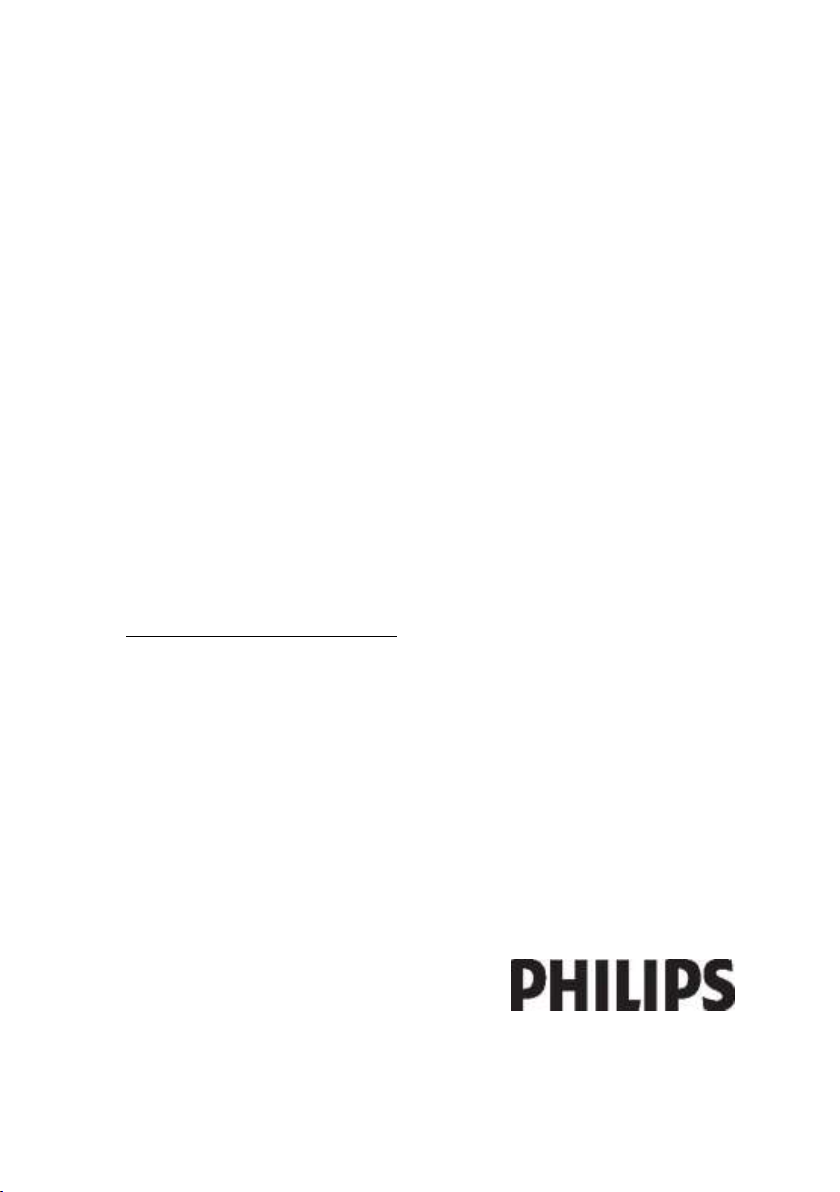
PT Manual do utilizador
Register your product and get support at
www.philips.com/welcome
32PFL7605H
37PFL7605H
40PFL7605H
46PFL7605H
32PFL7605C
42PFL7605C
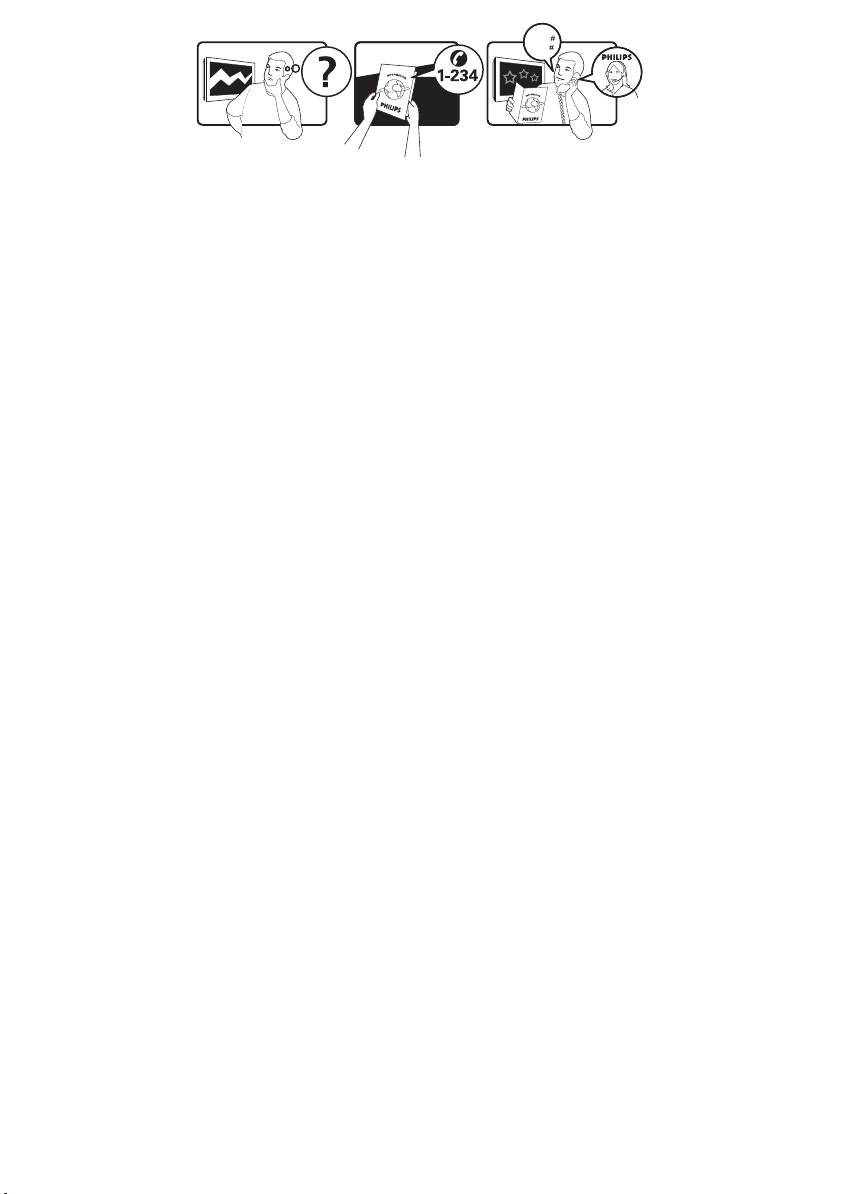
Model
www.philips.com/support
Serial
Österreich 0800 180 016
België/Belgique 80080190
България 00800 11 544 24
Hrvatska 01 6403 776 Lokalni poziv
Česká republika 800142840 Bezplatný hovor
Danmark 3525 8759 Lokalt opkald
Estonia 6008600 kohalik kõne tariifi
Suomi 09 2311 3415 paikallispuhelu
France 0805 025 510 numéro sans frais
Deutschland 0800 000 7520 gebührenfreier Anruf
Ελλάδα 0 0800 3122 1280 Κλήση χωρίς χρέωση
Magyarország 0680018189 Ingyenes hívás
Hrvatska 0800 222778 free
Ireland 01 601 1777
Italia 800 088774 Numero Verde
Қазақстан +7 727 250 66 17 local
Latvia 52737691 local
Lithuania 67228896 local
Luxemburg/Luxembourg 40 6661 5644 Ortsgespräch/Appel local
Nederland 0800 0230076 Gratis nummer
Norge 22 70 81 11 Lokalsamtale
Polska 00800-311-13-18 Pozosta?e produkty RTV oraz AGD
Portugal 800 780 903 Chamada Grátis
România 0800-894910
0318107125
Apel gratuit
Apel local
Россия (495) 961-1111 0.15 USD/minute
Србија +381 114 440 841 Lokalni poziv
Slovensko 0800 004537 Bezplatný hovor
Slovenija 00386 12 80 95 00 lokalni klic
España 900 800 655 Teléfono local gratuito solamente para
clientes en España
Sverige 08 5792 9100 Lokalsamtal
Suisse/Schweiz/Svizzera 0800 002 050 Schweizer Festnetztarif/ Tarif réseau fixe
France
Türkiye 0800 261 3302 Şehiriçi arama
United Kingdom General No: 0800 331 6015
General National Rate No:
0870 911 0036
free
National rate
Україна 0-800-500-697
This information is correct at the time of press. For updated information, see www.philips.com/support.
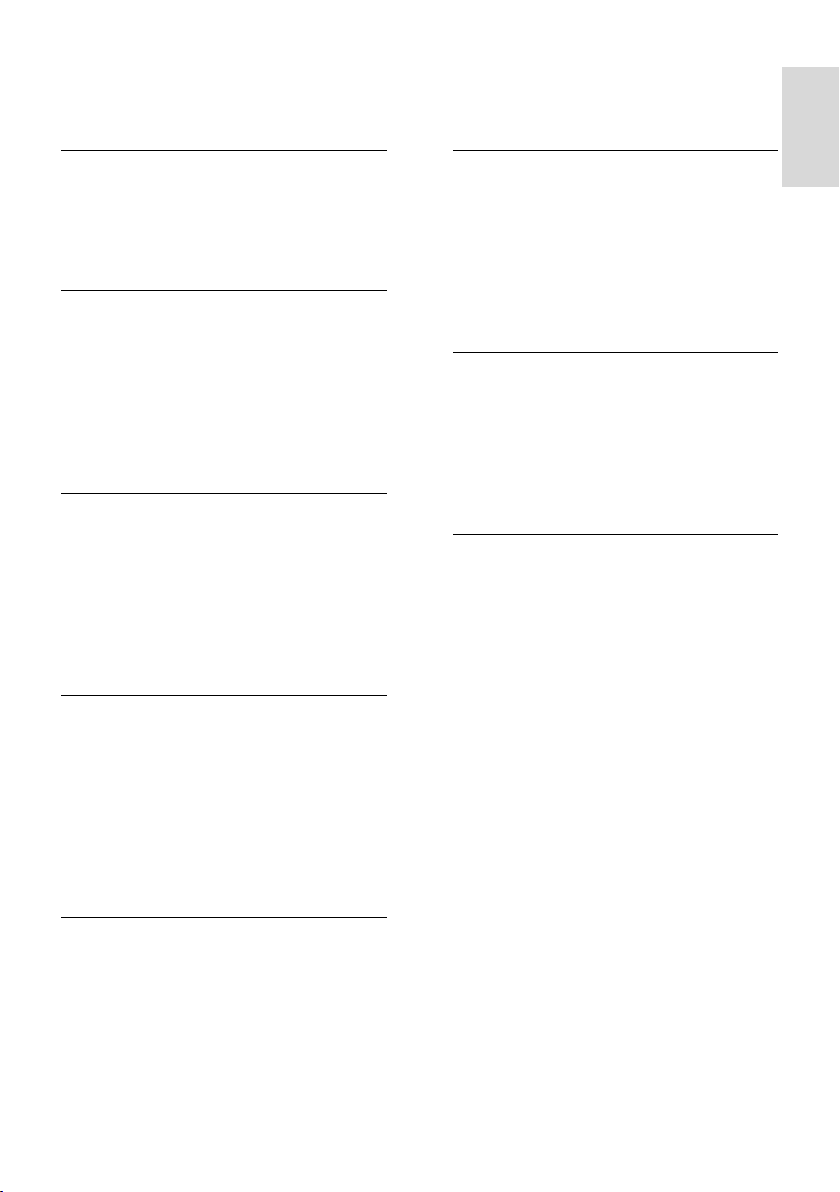
Português
Índice
1 Introdução 4
Apresentação do televisor 4
Importante 10
Posicionamento do televisor 13
Destaques do produto 14
Aceder a mais informações 15
2 Utilização do televisor 16
Visão geral 16
Indicadores e controlos laterais 16
Telecomando 16
Menus básicos do televisor 18
Ver televisão 20
Ver um dispositivo ligado 22
Utilizar a funcionalidade Ambilight 23
Desfrutar do Net TV 24
3 Outras utilizações do televisor 30
Utilizar o teletexto 30
Canais favoritos 31
Utilizar o EPG 31
Utilizar temporizadores e bloqueios 32
Utilizar legendas 32
Aceder a multimédia 33
Utilizar Scenea 35
Acesso universal 35
4 Configurar o televisor 37
Alterar as definições de imagem e
som 37
Alterar as definições de canais 39
Instalar canais 40
Alterar definições de idioma 42
Configurar a ligação de rede 42
Alterar outras definições 48
Actualização de software 49
Reinstalar o televisor 50
5 Ligar o televisor 51
6 Resolução de problemas 70
Contacte-nos 70
Problemas gerais com o televisor 70
Problemas dos canais de televisão 70
Problemas de imagem 71
Problemas com o som 71
Problemas com ligações HDMI 72
Problemas de ligação USB 72
Problemas de ligação à rede 72
7 Dados técnicos 74
Visão geral 74
Alimentação e recepção 74
Imagem e som 74
Resoluções de ecrã 74
Multimédia 75
Conectividade 75
Dimensões 76
8 Índice remissivo 77
Primeiras ligações 51
Sobre os cabos 51
Vista geral dos conectores de TV 53
Ligar dispositivos 55
Ligar mais dispositivos 61
Utilizar Philips Easylink 64
Utilizar um CAM 68
Inserir cartão SD 68
PT 3
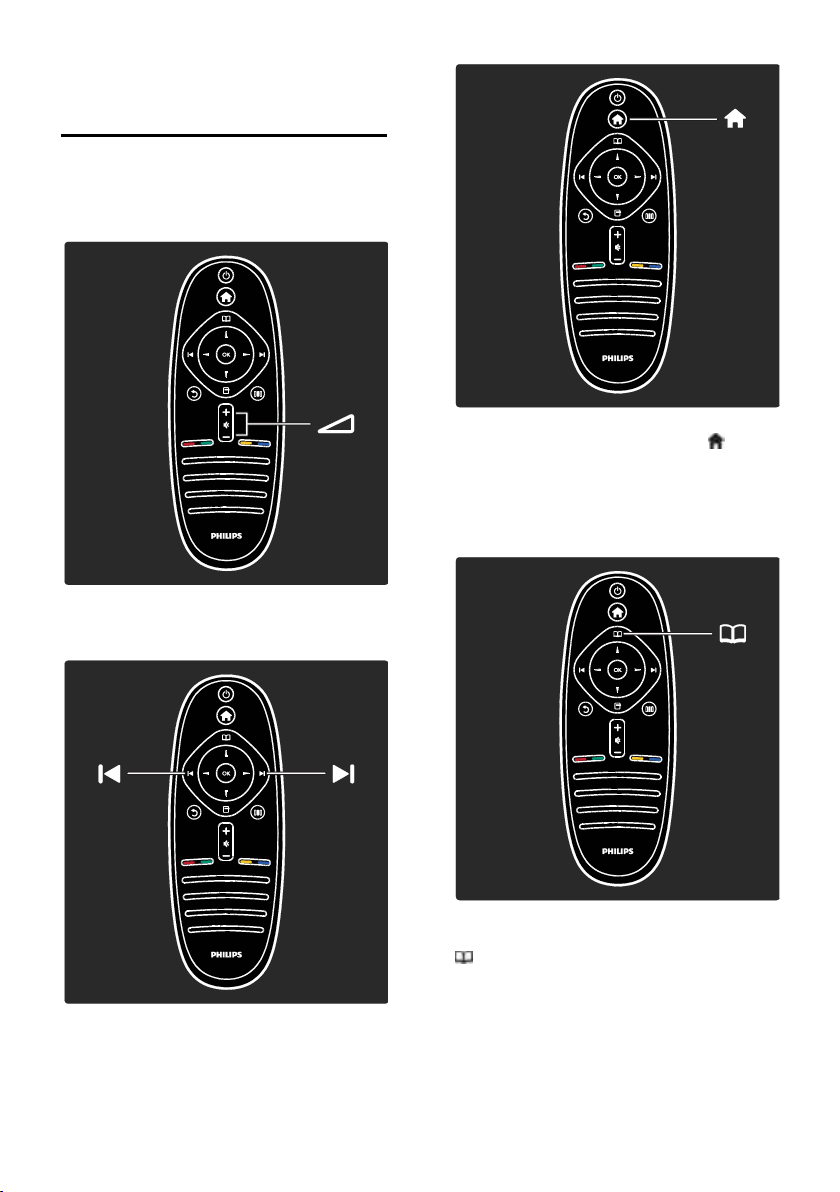
1 Introdução
Apresentação do televisor
Telecomando
Para abrir ou fechar o Menu inicial .
No menu inicial, pode aceder a dispositivos
conectados, definições de imagem e som e
outras características úteis.
Para ajustar o volume.
Para mudar de canal.
PT 4
Para abrir ou fechar o Menu de navegação
.
No Menu de navegação, pode aceder ao
teletexto, à lista de canais ou ao Guia de
Programação Electrónico (EPG)*.
*O EPG não está disponível em todos os
países.
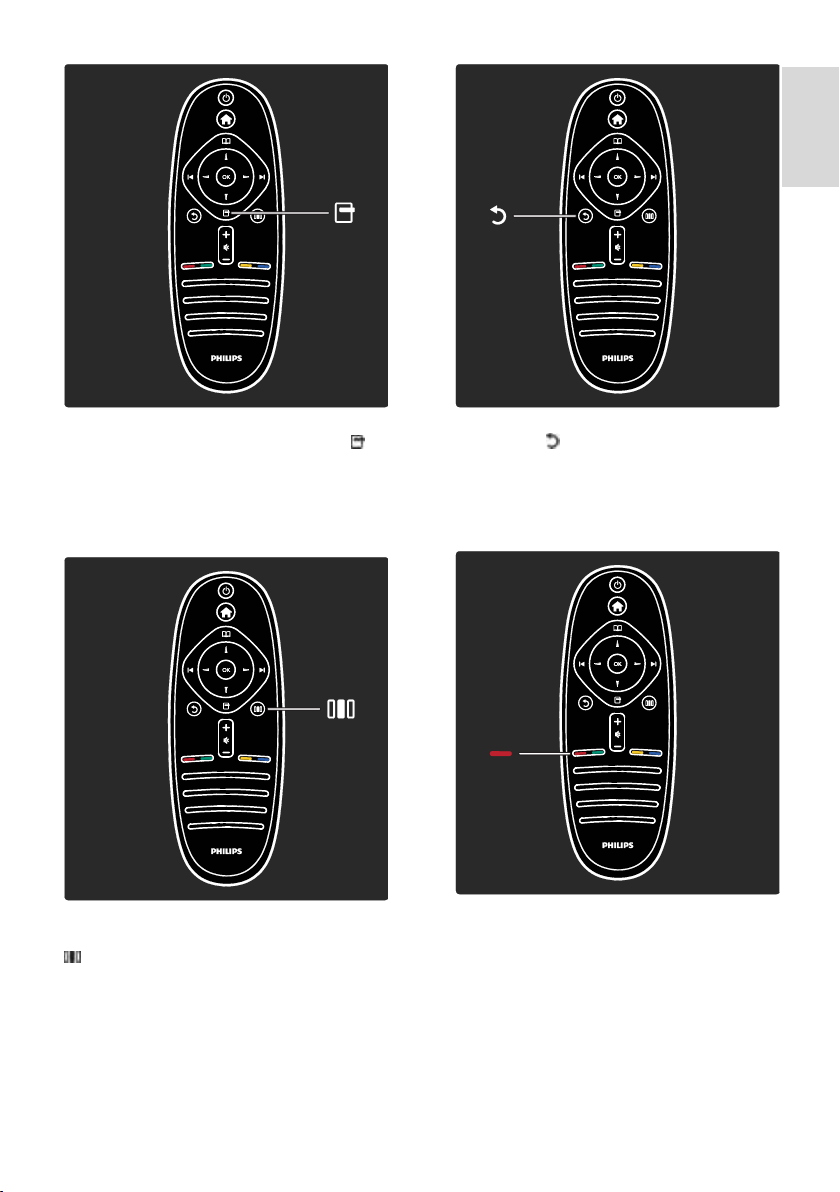
Português
Para abrir ou fechar o Menu de opções .
O menu de opções oferece definições
cómodas relacionadas com o que se
encontra no ecrã.
Para abrir ou fechar o Menu da experiência
.
No menu da experiência, pode aceder a
uma gama de definições utilizadas
frequentemente.
Retroceder .
Para regressar ao canal de TV ou menu
anterior. Mantenha premido para voltar a ver
televisão.
Vermelho
Para seleccionar a opção vermelha, aceder a
serviços de TV interactivos digitais* ou ver
clipes de demonstração do televisor.
*Disponível apenas em determinados
modelos.
PT 5
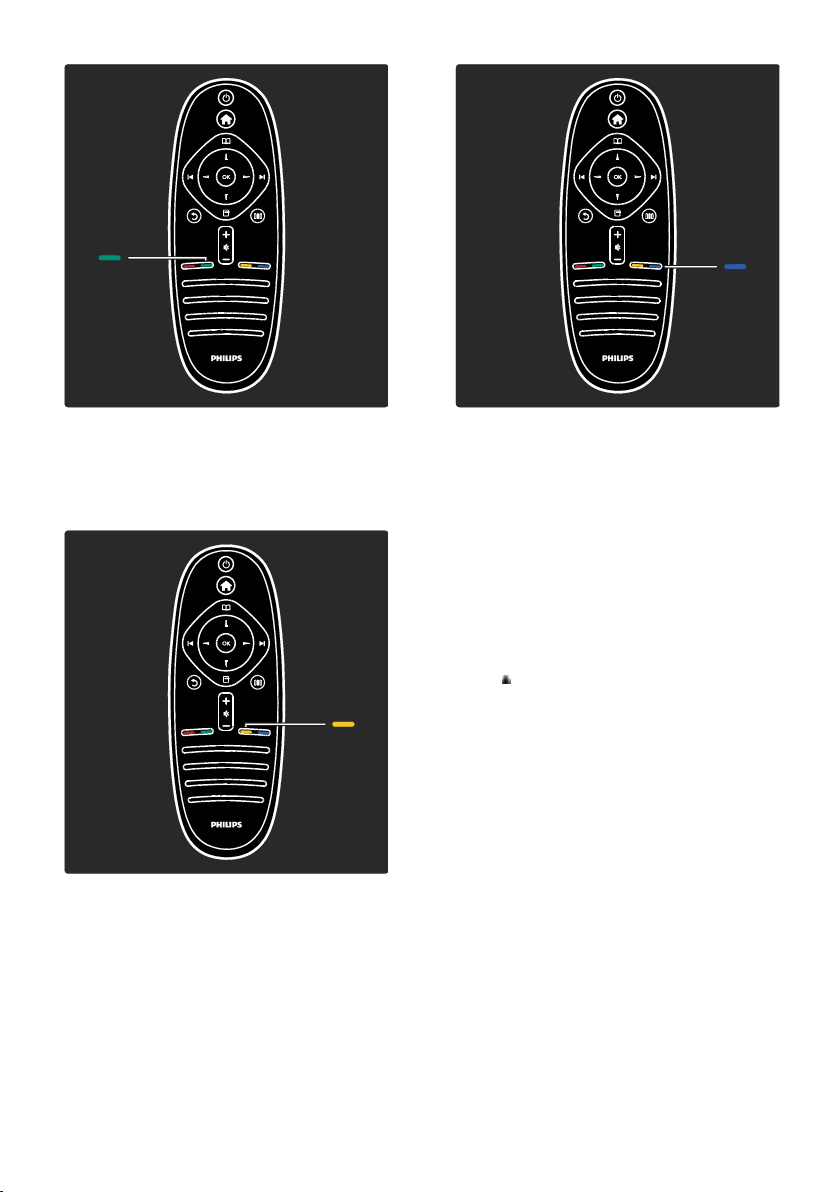
Verde
Para seleccionar a opção verde ou as
definições de poupança de energia.
Amarelo
Para seleccionar a opção amarela.
Azul
Para seleccionar a opção azul ou abrir os
Widgets*.
*Disponível apenas em determinados
modelos.
Saiba mais sobre o telecomando em Ajuda
> Utilização do televisor > Telecomando >
Visão geral (Página 16).
Como alternativa, pode encontrar respostas
em Procurar...
Prima para seleccionar a próxima
apresentação do televisor.
PT 6
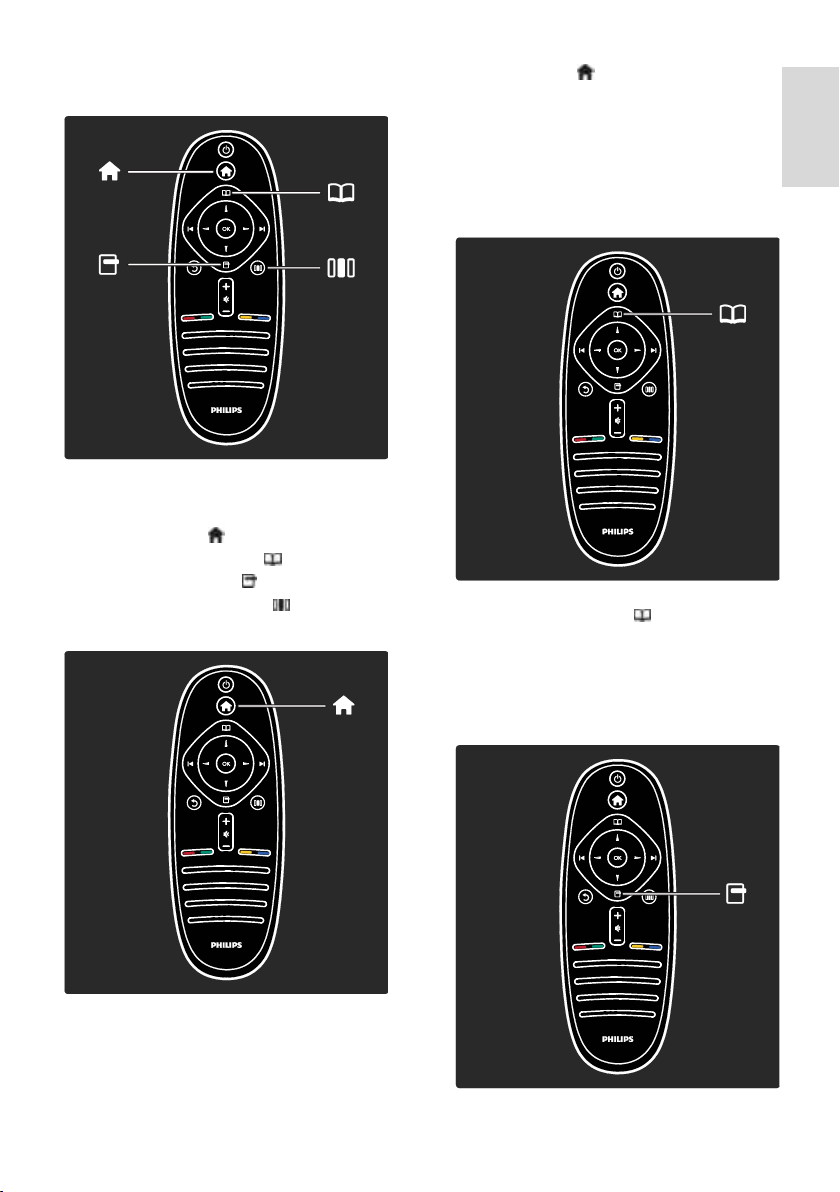
Português
Menus do televisor
Mais informações sobre estes menus
utilizados frequentemente:
o Menu inicial
o Menu de navegação
o Menu de opções
o Menu da experiência
No Menu inicial , pode seleccionar a
fonte que deseja ver, tal como um canal de
TV ou filmes de um leitor de DVD
conectado ou unidade flash USB. Também
pode adicionar um dispositivo novo ou
aceder ao menu [Configuração] para mais
definições.
No Menu de navegação , pode aceder ao
teletexto, à lista de canais ou ao Guia de
Programação Electrónico (EPG)*.
*O EPG não está disponível em todos os
países.
PT 7
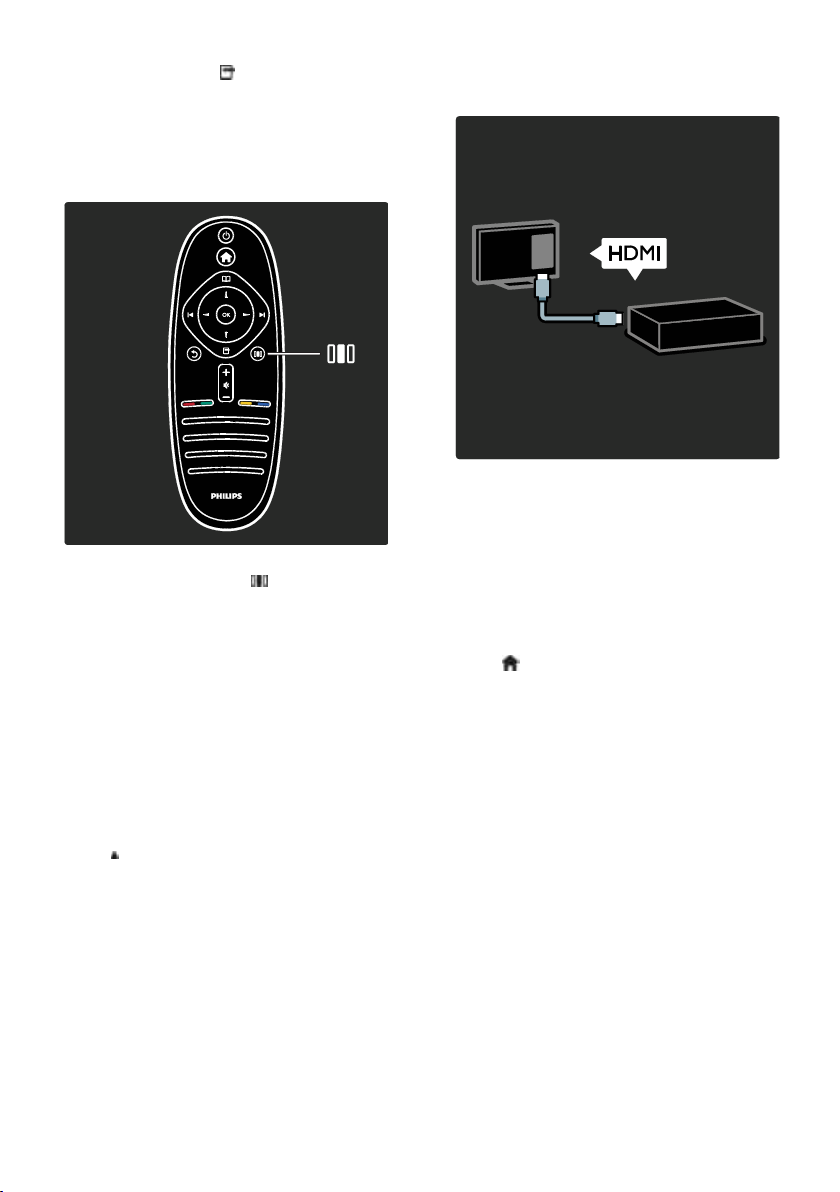
No Menu de opções , pode seleccionar as
definições relacionadas com que o que se
encontra no ecrã.
Por exemplo, enquanto vê um canal, pode
marcá-lo como favorito.
No Menu da experiência , pode ajustar
rapidamente o Ambilight* e as definições de
imagem e de som.
Pode seleccionar a definição de imagem
ideal para filmes, jogos ou música. Ou pode
mudar o formato da imagem no ecrã. Pode
até alterar as definições de som surround
para os altifalantes do televisor.
*Disponível apenas em determinados
modelos.
Também pode encontrar respostas em
Procurar...
Prima para seleccionar a próxima
apresentação do televisor.
Ligar dispositivos
Ligue leitores de DVD, leitores de discos
Blu-ray ou consolas de jogos por HDMI.
A ligação HDMI oferece a melhor qualidade
de imagem e de som.
Se ligar um dispositivo a este televisor, aceda
o menu inicial para o adicionar.
Prima > [Adicionar dispositivos] e, em
seguida, siga as instruções no ecrã.
Assegure-se de que selecciona o conector
correcto do televisor ao qual o dispositivo
está ligado. Saiba mais em Ajuda > Utilizar o
televisor > Menus básicos do televisor >
Adicionar dispositivos (Página 19).
Se ligar um dispositivo compatível com
EasyLink (HDMI-CEC) ao televisor, este é
automaticamente adicionado ao menu inicial.
Aceda ao menu inicial e seleccione o ícone
do dispositivo recentemente adicionado.
Saiba mais em Ajuda > Ligar o televisor >
Utilizar Philips EasyLink (Página 64).
PT 8
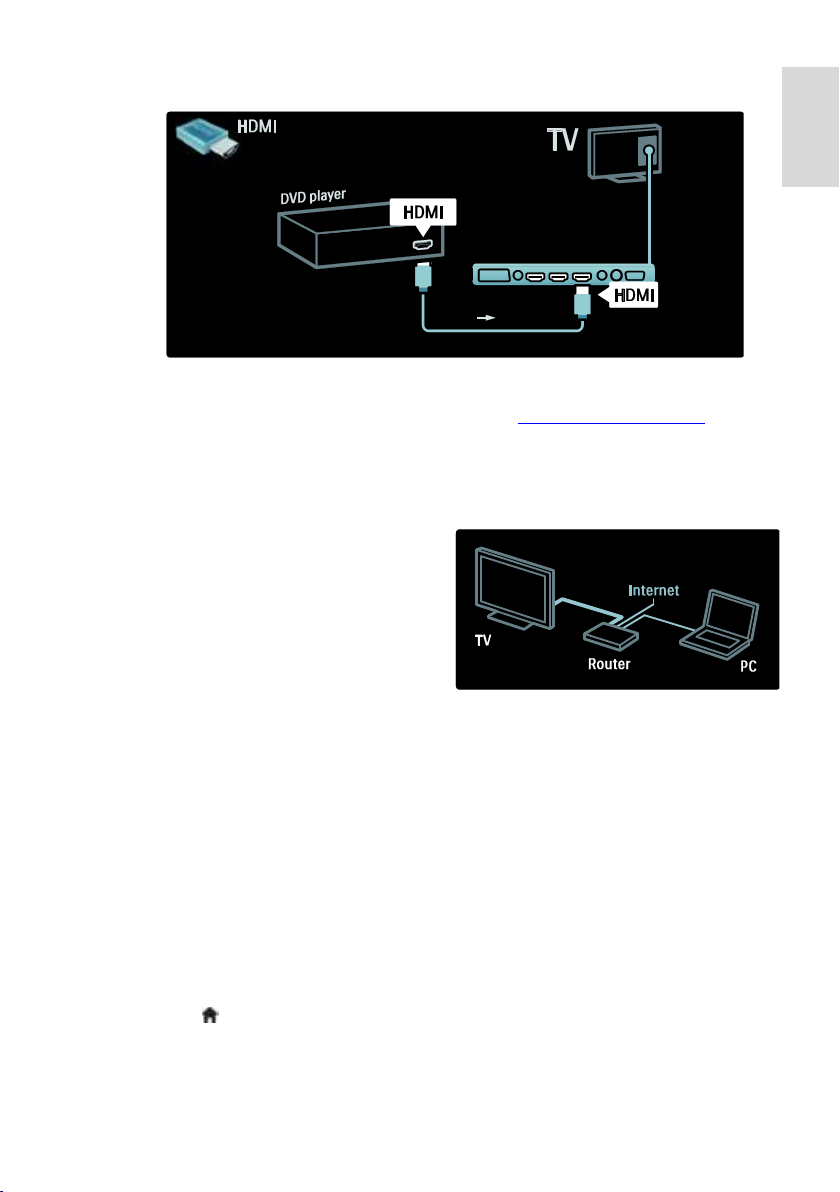
Português
Em Ajuda > Ligar o televisor (Página 51), pode descobrir como se ligam os dispositivos mais
comuns através de ilustrações. Por exemplo:
TV de alta definição
Pode ver programas de Alta Definição (HD)
em qualidade de imagem HD.
Se vir programas que não HD, a qualidade
de imagem será semelhante à de televisores
sem HD.
O seu televisor pode apresentar conteúdo
Para mais informações, contacte o seu
revendedor.
Aceda a www.philips.com/support para
consultar as Perguntas Frequentes (FAQs)
que listam os canais ou fornecedores de HD
no seu país.
Rede e Net TV
de vídeo HD de:
um leitor de discos Blu-ray, ligado com
um cabo HDMI, a reproduzir um disco
Blu-ray
um leitor de DVD com aumento de
resolução, ligado com um cabo HDMI,
a reproduzir um disco DVD
uma emissora terrestre em HD (DVB-T
MPEG4)
um receptor HD digital, ligado com um
cabo HDMI, a reproduzir conteúdo HD
a partir de um operador de cabo ou
satélite
um canal HD na sua rede DVB-C
uma consola de jogos HD (por
exemplo, X-Box 360 ou PlayStation 3),
ligada com um cabo HDMI, a jogar um
jogo em HD
Clipe de vídeo de HD
Para comprovar a fantástica nitidez e
qualidade de imagem de TV de HD, pode
ver o clipe de vídeo de Alta Definição no
menu inicial. Prima > [Configuração] >
[Ver demos] (na segunda página do menu
de configuração).
Rede*
Quando liga o seu televisor à sua rede
doméstica, pode reproduzir música, ver
fotografias e vídeos de um computador ou
outro servidor multimédia na mesma rede.
Saiba mais em Ajuda> Configurar o
televisor > Configurar uma rede (Página
42).
*Disponível apenas em determinados
modelos.
Net TV*
Quando a rede de PC conectada está ligada
à Internet, pode ligar o seu televisor ao Net
TV. O Net TV disponibiliza filmes, imagens,
música e muito mais.
Saiba mais em Ajuda> Utilização do
televisor > Desfrutar do Net TV (Página
24).
PT 9
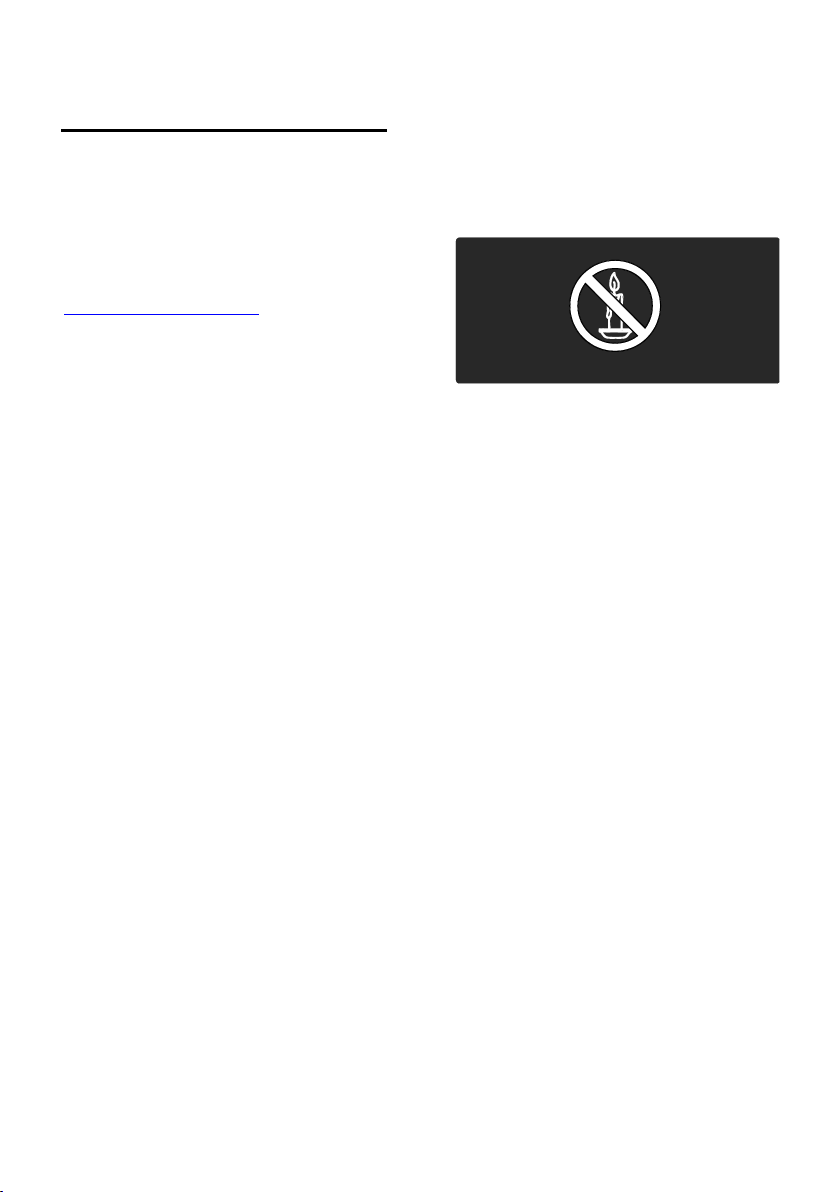
*Disponível apenas em determinados
modelos.
Importante
Parabéns
NonPublish
Parabéns pela compra do seu produto e
bem-vindo à Philips! Para tirar o máximo
partido da assistência oferecida pela Philips,
registe o televisor em:
www.philips.com/welcome.
Segurança
NonPublish
Leia e compreenda todas as instruções antes
de utilizar o televisor. No caso de danos
decorrentes do não cumprimento destas
instruções, a garantia não se aplica.
Risco de choque eléctrico ou incêndio!
Nunca exponha o televisor à chuva ou água.
Nunca coloque recipientes com líquidos, tais
como jarras, próximos do televisor. Em caso
de derrame de líquidos sobre o televisor,
desligue-o imediatamente da tomada
eléctrica. Contacte o Apoio a Clientes da
Philips para que o televisor seja verificado
antes de ser utilizado.
Nunca insira objectos nos orifícios de
ventilação ou noutras aberturas do
televisor.
Quando mover o televisor sobre a
base, certifique-se de que o cabo de
alimentação não é sujeito a qualquer
tensão. A pressão no cabo de
alimentação pode originar o
afrouxamento das ligações e na
formação de arco.
Nunca coloque o televisor,
telecomando ou pilhas junto de uma
chama viva ou de outras fontes de
calor, incluindo a luz solar directa. Para
evitar a propagação do fogo, mantenha
sempre as velas ou outras chamas
afastadas do televisor, do telecomando
e das pilhas.
Risco de curto-circuito ou incêndio!
Nunca exponha o telecomando ou
pilhas à chuva, água ou calor excessivo.
Evite forçar as fichas de alimentação. As
fichas de alimentação mal instaladas
podem provocar faíscas ou fogo.
Risco de ferimentos ou danos no televisor!
São necessárias duas pessoas para
levantar e transportar um televisor que
pese mais de 25 quilos.
Se montar o televisor num suporte,
utilize apenas o suporte fornecido. Fixe
o suporte ao televisor com firmeza.
Coloque o televisor numa superfície
plana que sustente o peso dele com o
suporte.
Se montar o televisor numa parede,
utilize apenas um suporte de
montagem em parede que suporte o
peso dele. Fixe o suporte de montagem
a uma parede que suporte o peso total
do televisor com o suporte. A
Koninklijke Philips Electronics N.V. não
se responsabiliza por uma montagem
imprópria na parede que resulte em
acidentes ou ferimentos.
Antes de ligar o televisor à tomada
eléctrica, certifique-se de que a tensão
corresponde ao valor indicado no
autocolante que se encontra na parte
posterior do televisor. Nunca ligue o
televisor à tomada eléctrica se a tensão
for diferente.
PT 10
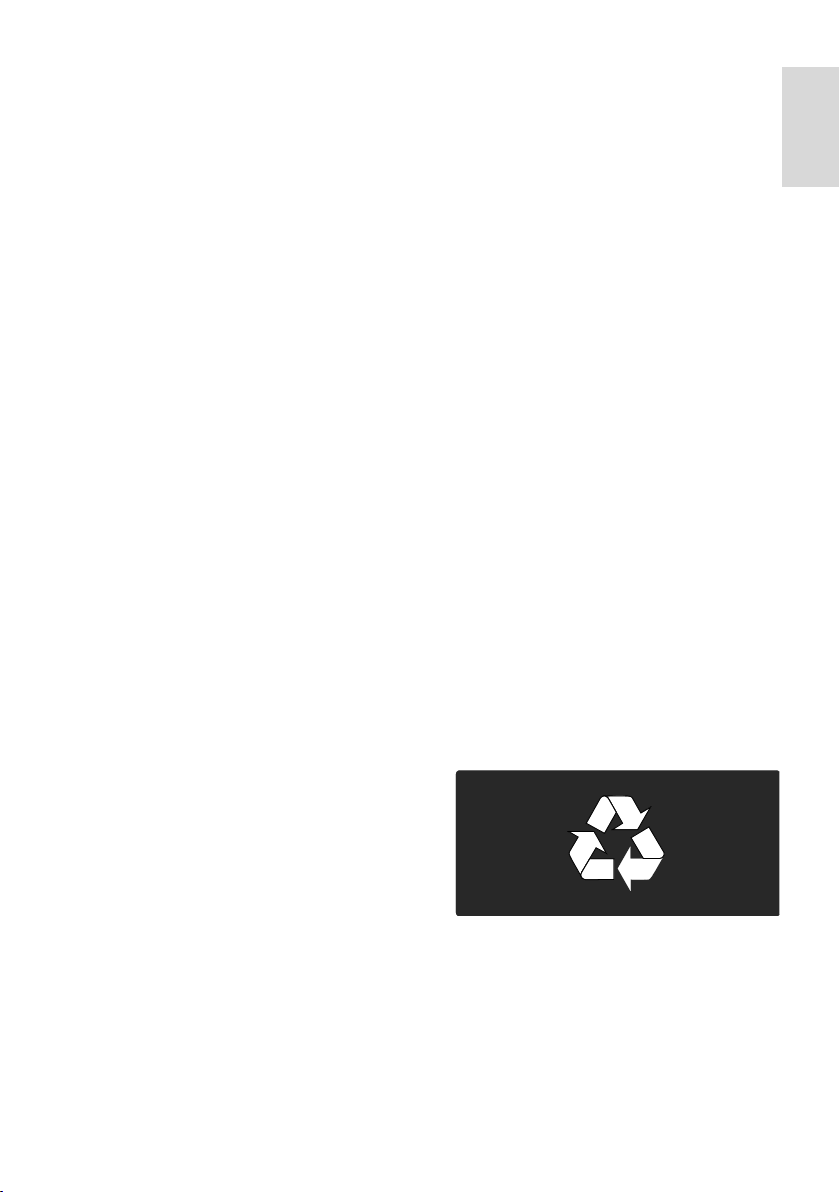
Português
Risco de ferimentos em crianças!
Siga estes procedimentos para evitar que o
televisor tombe e possa provocar ferimentos
em crianças:
Nunca coloque o televisor numa
superfície coberta por um pano ou
outro material que possa ser puxado.
Certifique-se de que nenhuma parte do
televisor fica para além da superfície de
montagem.
Nunca coloque o televisor sobre
mobílias altas, como estantes, sem fixar
tanto a mobília como o televisor à
parede ou a um suporte adequado.
Eduque as crianças sobre o perigo de
trepar ao mobiliário para alcançar o
televisor.
Risco de sobreaquecimento!
Nunca instale o televisor num espaço
confinado. Deixe sempre um espaço
de, pelo menos, 10 cm à volta do
televisor para permitir uma ventilação
adequada. Certifique-se de que as
cortinas ou outros objectos nunca
cobrem os orifícios de ventilação do
televisor.
Risco de ferimentos, incêndio ou danos no
cabo de alimentação!
Nunca coloque o televisor ou qualquer
objecto sobre o cabo de alimentação.
Certifique-se de que consegue aceder
com facilidade ao cabo de alimentação
do televisor para poder desligá-lo
facilmente da tomada eléctrica.
Quando desligar o cabo de
alimentação, puxe sempre pela ficha e
nunca pelo cabo.
Desligue o televisor da tomada eléctrica
e da antena antes de trovoadas.
Durante as trovoadas, nunca toque em
qualquer parte do televisor, do cabo de
alimentação ou do cabo da antena.
Risco de danos na sua audição!
Evite a utilização de auriculares ou
auscultadores com o som muito elevado ou
durante períodos de tempo prolongados.
Baixas temperaturas
Se o televisor for transportado a
temperaturas inferiores a 5 °C, desembale o
televisor e aguarde até que a sua
temperatura alcance a temperatura ambiente
antes de o ligar à tomada eléctrica.
Manutenção do ecrã
NonPublish
Risco de danos no ecrã do televisor!
Nunca toque, empurre, esfregue ou
bata no ecrã com objectos.
Desligue o televisor antes de proceder
à limpeza.
Limpe o televisor e a estrutura com um
pano húmido macio. Nunca utilize
substâncias, tais como álcool, químicos
ou detergentes domésticos no televisor.
Para evitar deformações e
desvanecimento da cor, limpe de
imediato as gotas de água.
Evite ao máximo as imagens estáticas.
As imagens estáticas são imagens que
permanecem no ecrã durante longos
períodos de tempo. As imagens
estáticas incluem menus no ecrã, barras
pretas, apresentações da hora, etc. Se
tiver de utilizar imagens estáticas,
reduza o contraste e o brilho do ecrã
para evitar danificá-lo.
Fim de utilização
NonPublish
O produto foi concebido e fabricado com
materiais e componentes de alta qualidade,
que podem ser reciclados e reutilizados.
PT 11
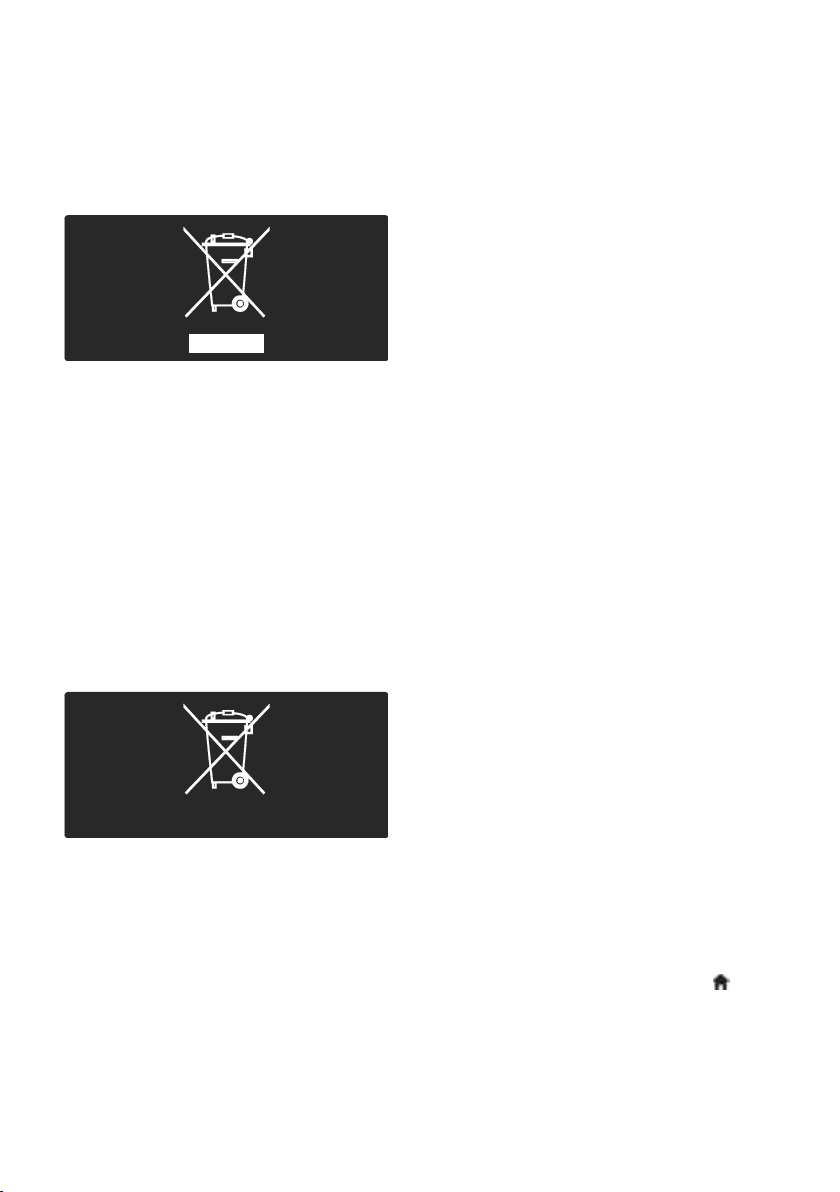
Quando um produto tem este símbolo de
um contentor de lixo com rodas e uma cruz
sobreposta, significa que o produto é
abrangido pela Directiva Europeia
2002/96/CE. Informe-se acerca do sistema
de recolha selectiva local para produtos
eléctricos e electrónicos.
Proceda de acordo com as regulamentações
locais e não elimine os seus antigos produtos
juntamente com o lixo doméstico. A
eliminação correcta do seu produto antigo
evita potenciais consequências nocivas para
o ambiente e para a saúde pública.
O produto contém pilhas abrangidas pela
Directiva Europeia 2006/66/CE, as quais não
podem ser eliminadas juntamente com o
lixo doméstico. Informe-se acerca dos
regulamentos locais relativos ao sistema de
recolha selectiva de pilhas, uma vez que a
correcta eliminação ajuda a evitar
consequências nocivas para o meio ambiente
e para a saúde pública.
Esforços ambientais
Este televisor recebeu o Rótulo ecológico da
União Europeia pelas suas qualidades
ecológicas.
Um televisor que tem o Rótulo ecológico
contém características eficientes do ponto
de vista energético.
Para aceder a definições de poupança de
energia enquanto vê televisão, prima o
botão verde no telecomando.
Estas definições de poupança de energia
incluem:
Definições de imagem de poupança de
energia: Para aplicar uma combinação
de definições de imagem que reduz o
consumo de energia, prima o botão
verde e seleccione a definição
inteligente [Poup. energia] .
Sensor de luz ambiente: Para poupar
energia, o sensor de luz ambiente
incorporado reduz o brilho do ecrã do
televisor quando há redução da luz
ambiente.
Desactivar ecrã: Desliga o ecrã do
televisor. As restantes funções,
incluindo o som, continuam a funcionar
normalmente. A desactivação do ecrã
permite poupar energia quando quiser
apenas ouvir o som do televisor.
Consulte Configurar o televisor > Alterar
outras definições > Definições de poupança
de energia (Página 48) para obter mais
informações.
Definições de poupança de energia
incorporadas
Baixo consumo de energia em espera:
Os circuitos de gestão de energia do
televisor, altamente avançados e líderes
da indústria reduzem o consumo
energético até um nível extremamente
baixo, sem ter de prescindir da
funcionalidade constante do modo de
espera.
Botão ligar/desligar dedicado: Desligue
totalmente a energia do televisor com
o interruptor ligar/desligar dedicado
localizado na parte inferior do aparelho.
Gestão de energia avançada: A gestão
de energia avançada deste televisor
garante uma utilização mais eficiente da
sua energia. Para ver a forma como as
definições personalizadas do televisor
afectam o seu consumo de energia
relativo, no menu inicial, prima e
seleccione [Configuração] > [Ver
demos] > [Active Control].
PT 12
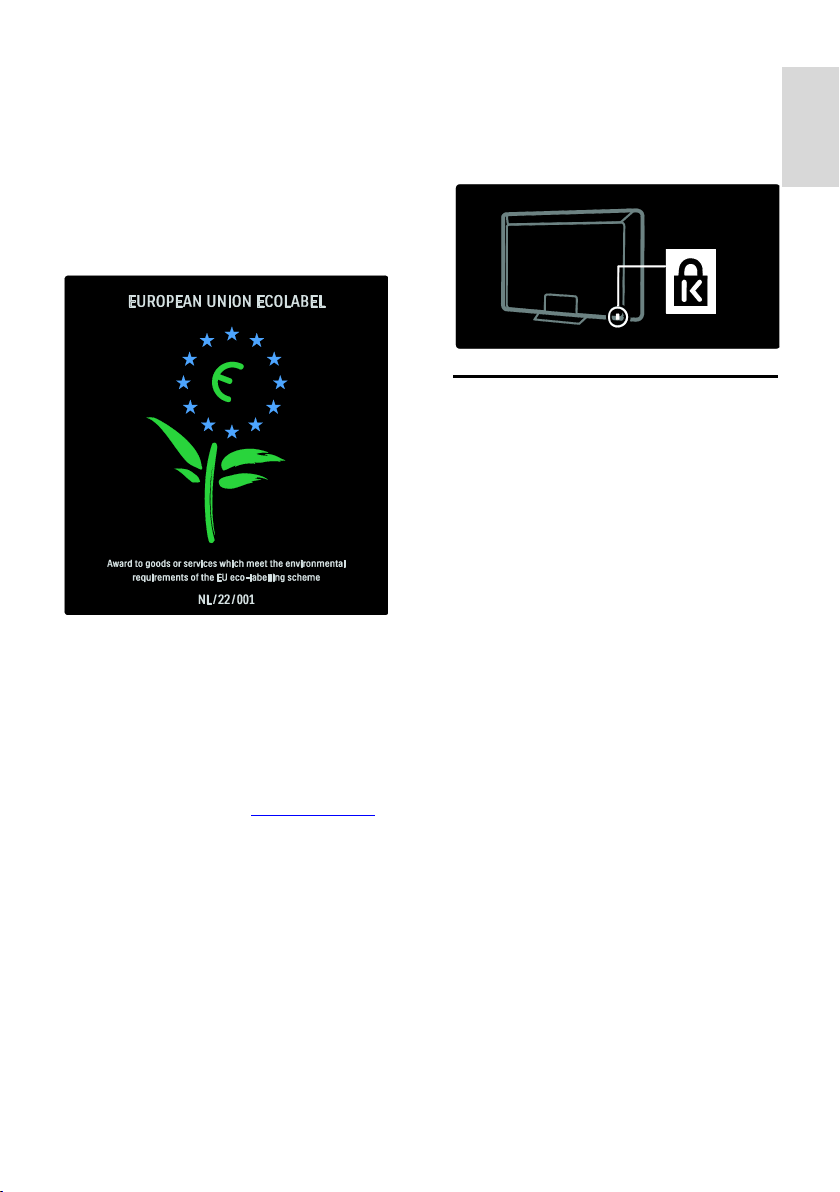
Português
Concentramo-nos continuamente na
redução do impacto ambiental dos nossos
produtos de consumo inovadores.
Direccionamos os nossos esforços no
sentido de fazer melhorias ambientais
durante o fabrico, incluindo a redução de
substâncias nocivas, a promoção da utilização
eficiente da energia, a disponibilização de
instruções para a eliminação de produtos e
reciclagem dos mesmos.
Graças aos nossos esforços ambientais, este
televisor recebeu o Rótulo ecológico
europeu.
Pode encontrar mais informações sobre
consumo de energia no modo de espera,
política de garantia, peças de substituição e
reciclagem deste televisor no Web site da
Philips para o seu país em www.philips.com.
Informações relativas ao fim de utilização
Para obter informações relativas à correcta
eliminação do televisor e das pilhas, consulte
Como começar > Importante > Fim da
utilização (Página 11).
Utilizar um bloqueio Kensington
NonPublish
O televisor está equipado com uma ranhura
de segurança Kensington na parte inferior.
Adquira um cadeado Kensington (não
fornecido) para proteger o televisor.
Posicionamento do televisor
Montagem na parede
Para montar o televisor, adquira um suporte
de televisor Philips ou outro de televisor
compatível. Verifique o tamanho do ecrã do
seu televisor e compare-o com a lista de
tipos de montagens de parede
comercializados:
32 pol./81 cm: 200 mm x 300 mm, M6
37 pol./94 cm: 200 mm x 200 mm, M6
40 pol./102 cm: 200 mm x 200 mm, M6
42 pol./107 cm: 200 mm x 200 mm, M6
46 pol./117 cm: 300 mm x 300 mm, M8
Aviso: Siga todas as instruções fornecidas
com o suporte de televisor. A Koninklijke
Philips Electronics N.V. não se
responsabiliza por uma montagem do
televisor incorrecta que resulte em
acidentes ou ferimentos.
Para evitar danos nos cabos e conectores,
certifique-se de que mantém uma distância
de 5,5 cm, no mínimo, em relação à parte
posterior do televisor.
Para televisores de 32 a 42 polegadas:
PT 13
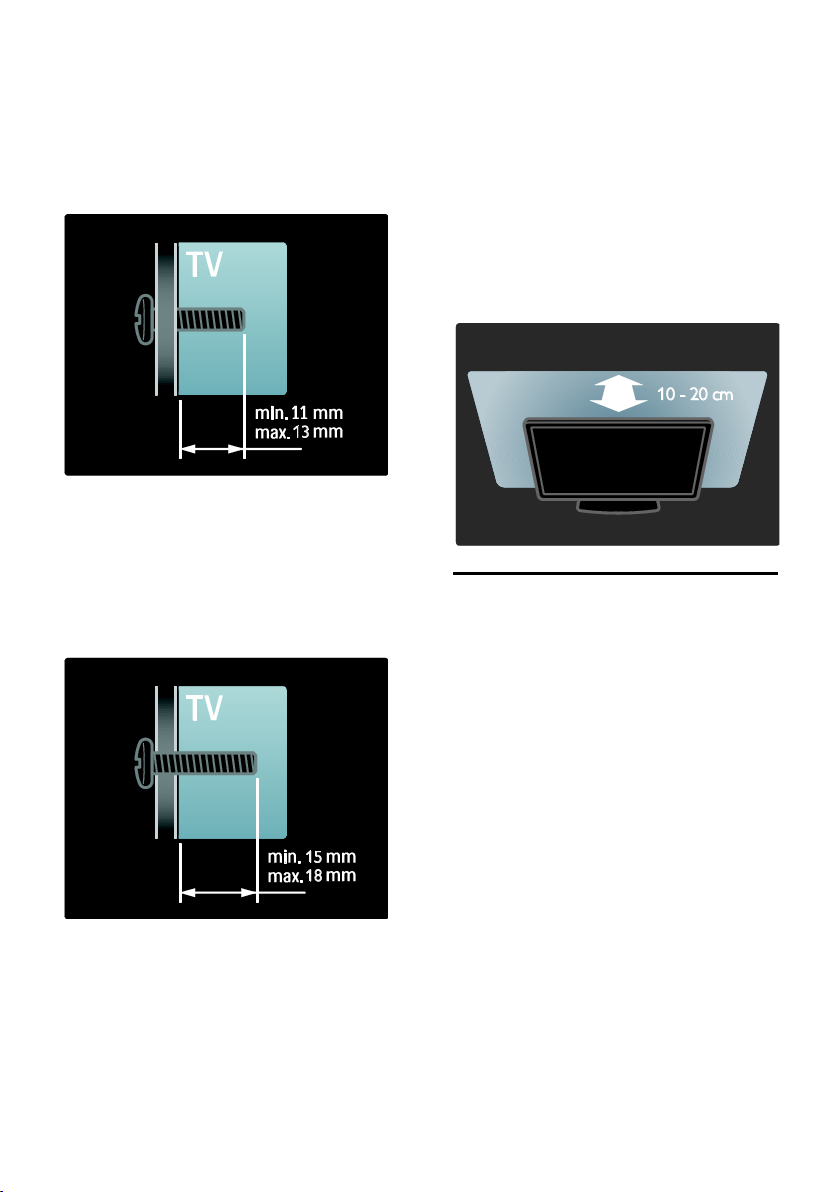
Antes de montar o televisor na parede,
determine o comprimento correcto do
parafuso.
Pode determinar o comprimento do
parafuso, adicionando a espessura do seu
suporte de parede ao comprimento do
parafuso indicado no gráfico.
Para televisores de 46 polegadas:
Antes de montar o televisor na parede,
determine o comprimento correcto do
parafuso.
Pode determinar o comprimento do
parafuso, adicionando a espessura do seu
suporte de parede ao comprimento do
parafuso indicado no gráfico.
Colocação
NonPublish
Antes de posicionar o televisor, leia
todas as precauções de segurança.
Consulte Como começar >
Importante > Segurança (Página 10).
Coloque o televisor num local onde a
luz do sol não incida directamente no
ecrã.
A distância ideal para ver televisão é
igual ao triplo da diagonal do ecrã. Por
exemplo, se o televisor tiver um ecrã
com diagonal de 116 cm / 46" , a
distância de visualização ideal é de ~3,5
m /138" a partir da parte frontal do
ecrã.
Quando sentado, os seus olhos devem
estar ao nível do centro do ecrã.
Para obter o melhor efeito Ambilight,
coloque o televisor a uma distância de
aprox. 25 cm da parede.
Destaques do produto
Ecrã LCD Full HD
Este televisor está equipado com um ecrã
LCD de Alta Definição (HD) total, que
suporta a resolução HD máxima de
1920x1080p.
O ecrã oferece uma imagem com
varrimento progressivo brilhante e sem
oscilações, de óptima luminosidade e cores
fantásticas.
A retroiluminação LED do ecrã oferece um
óptimo contraste de imagem e excepcional
poupança de energia.
Ambilight
NonPublish
O Ambilight é a tecnologia de iluminação
difundida a partir da parte traseira do
televisor para a parede. Esta tecnologia
inovadora ajusta automaticamente a cor e
brilho da luz para a adaptar à imagem do
televisor.
PT 14
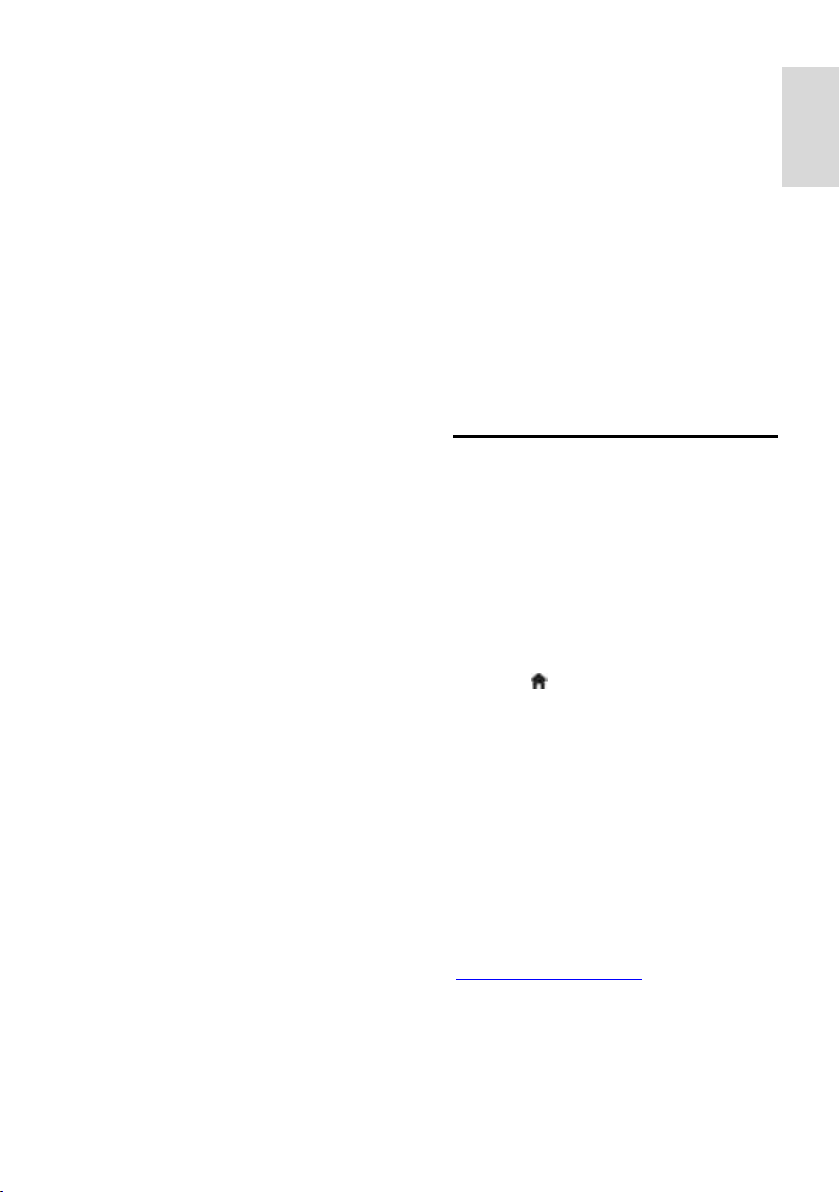
Português
Isto cria um melhoramento sem precedentes
da experiência de visualização. A luz também
reduz a fadiga ocular, proporcionando uma
experiência de visualização mais relaxante.
Consulte Utilização do televisor > Utilizar a
funcionalidade Ambilight (Página 23).
TV Digital
Além das emissões de TV analógicas
normais, o seu televisor pode receber
emissões digitais terrestres (DVB-T). Se
disponível, o seu televisor também pode
receber cabo digital (DVB-C) e emissões de
rádio digital.
A DVB (emissão de vídeo digital) fornece
uma melhor qualidade de som e imagem.
Algumas emissoras também têm vários
idiomas de áudio (voz) e/ou teletexto
disponíveis na emissão digital.
Guia de programação (EPG)
O Guia de programação electrónico (EPG) é
um guia no ecrã disponível para canais
digitais. O EPG permite:
Ver uma lista de programas digitais a
serem transmitidos
Ver programas a transmitir
Agrupar programas por género
Definir memos que o alertam sobre o
início de um programa
Configurar os canais do EPG preferidos
Notas:
O EPG não está disponível em todos
os países.
Para mais informações relativamente ao
EPG, consulte Outras utilizações do
televisor > Utilizar o EPG (Página 31).
Net TV
O Net TV permite-lhe desfrutar de filmes,
música e outro infoentretenimento no ecrã
do seu televisor directamente a partir da
Internet. Consulte Utilização do televisor >
Desfrutar do Net TV (Página 24).
Para desfrutar do Net TV, tem de ligar o
televisor a uma rede. Consulte Configurar o
televisor > Configurar uma rede (Página
42).
Loja de vídeo
O Philips Videostore permite-lhe o acesso a
uma vasta gama de filmes de alta qualidade
que pode ver directamente no seu televisor.
Consulte Utilização do televisor >
Desfrutar do Net TV > Lojas de vídeo
(Página 27).
Multimédia
Veja ou reproduza os seus próprios ficheiros
multimédia (como fotografias, música e
vídeos) através da ligação USB na parte
lateral do televisor ou directamente a partir
do seu computador.
Consulte Outras utilizações do televisor >
Aceder a multimédia (Página 33).
Aceder a mais informações
No ecrã
NonPublish
Está a ler o manual do utilizador no ecrã.
Este manual contém todas as informações
de que necessita para instalar este televisor.
Aceda ao manual do utilizador
seleccionando [Manual] no menu inicial.
Antes de executar as instruções, feche
temporariamente o manual do utilizador
premindo no telecomando. Abra a
mesma página no manual do utilizador,
seleccionando [Manual] no menu inicial.
Na Internet
NonPublish
Está disponível na Internet uma versão em
PDF deste manual do utilizador que pode
ser impressa. Contém as informações mais
recentes e explicações detalhadas relativas às
funcionalidades que não são abrangidas por
este manual do utilizador no ecrã.
Aceda ao PDF, bem como a outras
informações do produto, incluindo FAQ e
actualizações de firmware, em
www.philips.com/support.
PT 15
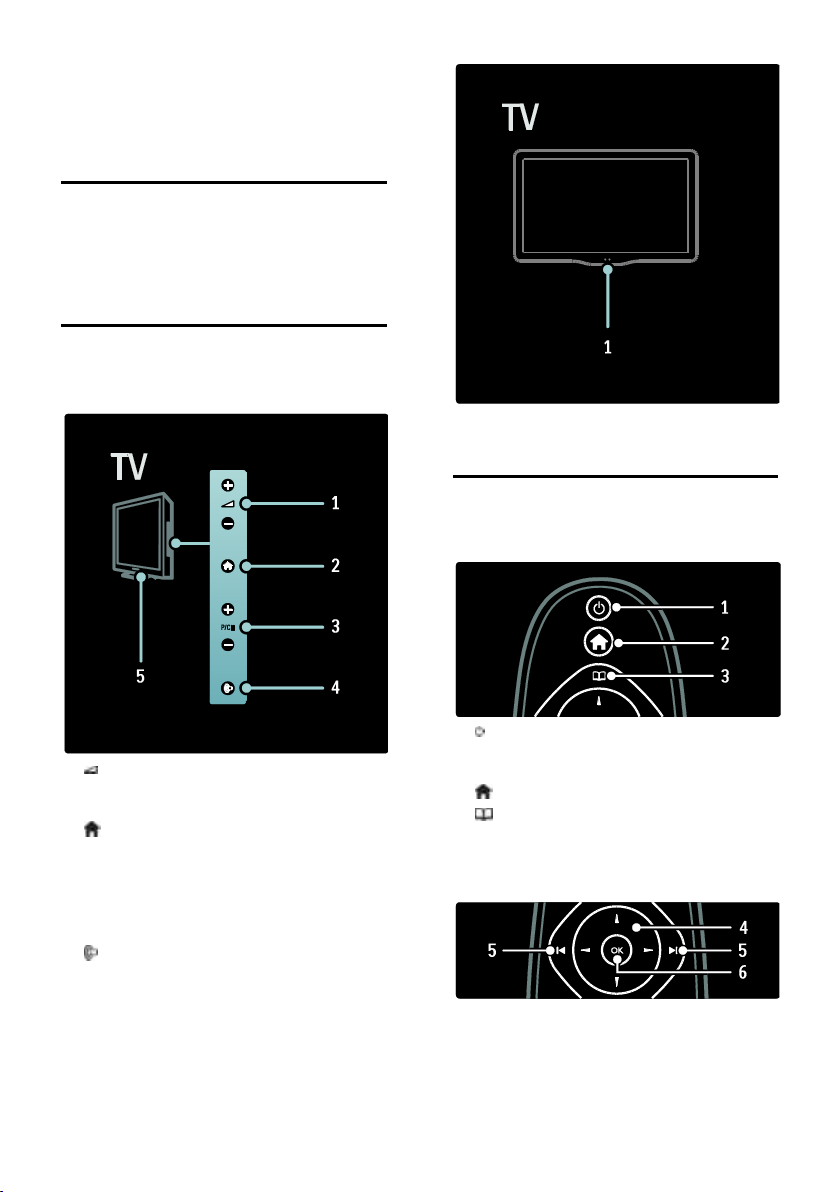
2 Utilização do
televisor
Visão geral
Esta secção proporciona-lhe uma visão geral
dos controlos e funções do televisor mais
utilizados.
Indicadores e controlos laterais
NonPublish
1. Sensor ambiente / sensor do
telecomando.
Telecomando
Visão geral
NonPublish
1. +/-: Aumenta ou diminui o volume. No
menu inicial, estes botões permitem-lhe
deslocar-se horizontalmente.
2. : Acede ao menu inicial. Prima
novamente para iniciar uma actividade no
menu inicial.
3. P/CH +/- : Muda para o canal seguinte ou
anterior. No menu inicial, estes botões
permitem-lhe deslocar-se verticalmente.
4. (Ambilight) : Liga ou desliga o
Ambilight. Com o televisor em modo de
espera, liga ou desliga o efeito de meia-luz.
PT 16
1. (Em espera): Muda o televisor para o
modo de espera, se este estiver ligado. Liga
o televisor, se este estiver em standby.
2. (Menu inicial):Acede ao menu inicial.
3. (Pesquisar): Acede ao menu de
navegação para seleccionar a lista de canais
de TV, o Guia de Programação Electrónico e
o teletexto.

Português
4. (Botões de navegação): Navega
pelos menus e selecciona itens.
5. (Anterior/Seguinte): Muda de canal.
Também avança páginas de um menu, faixas,
álbuns ou pastas.
6.OK: Confirma uma entrada ou selecção.
7. (Experiência): Acede ao menu de
experiência.
8. (Opções): Acede às opções
relacionadas com a selecção ou actividade
actual.
9. +/- (Volume) e (Sem som): Aumenta
ou diminui o volume; corta o som ou
restaura o áudio.
13. (Leg.): *Activa ou desactiva as
legendas.
14. (Atrás): *Regressa a um ecrã do
menu anterior. Mantenha premido para
voltar a ver televisão.
*Não suportado no modo MHEG.
Pilhas
Abra a tampa da bateria na parte posterior
do telecomando para colocar as pilhas (tipo
AAA LR03 de 1,5 V ou tipo CR2032 de 3
V).
Certifique-se de que as faces + e - das pilhas
estão correctamente direccionadas (+ e estão marcados no interior).
Retire as pilhas se não pretende utilizar o
telecomando durante um longo período de
tempo. Elimine as pilhas de acordo com as
directivas de fim de utilização. Consulte
Como começar > Importante > Fim da
utilização (Página 11).
Consulte a informação seguinte para
determinar o local dos diferentes
compartimentos das pilhas:
Para telecomando com pilhas AAA
(extremidade com extremidade):
10. Botões coloridos: Selecciona tarefas ou
opções. Não suportando no modo MHEG.
11. 0-9 (Botões numéricos): Selecciona um
canal ou definição.
12. (Formato da imagem): Selecciona um
formato de imagem.
PT 17
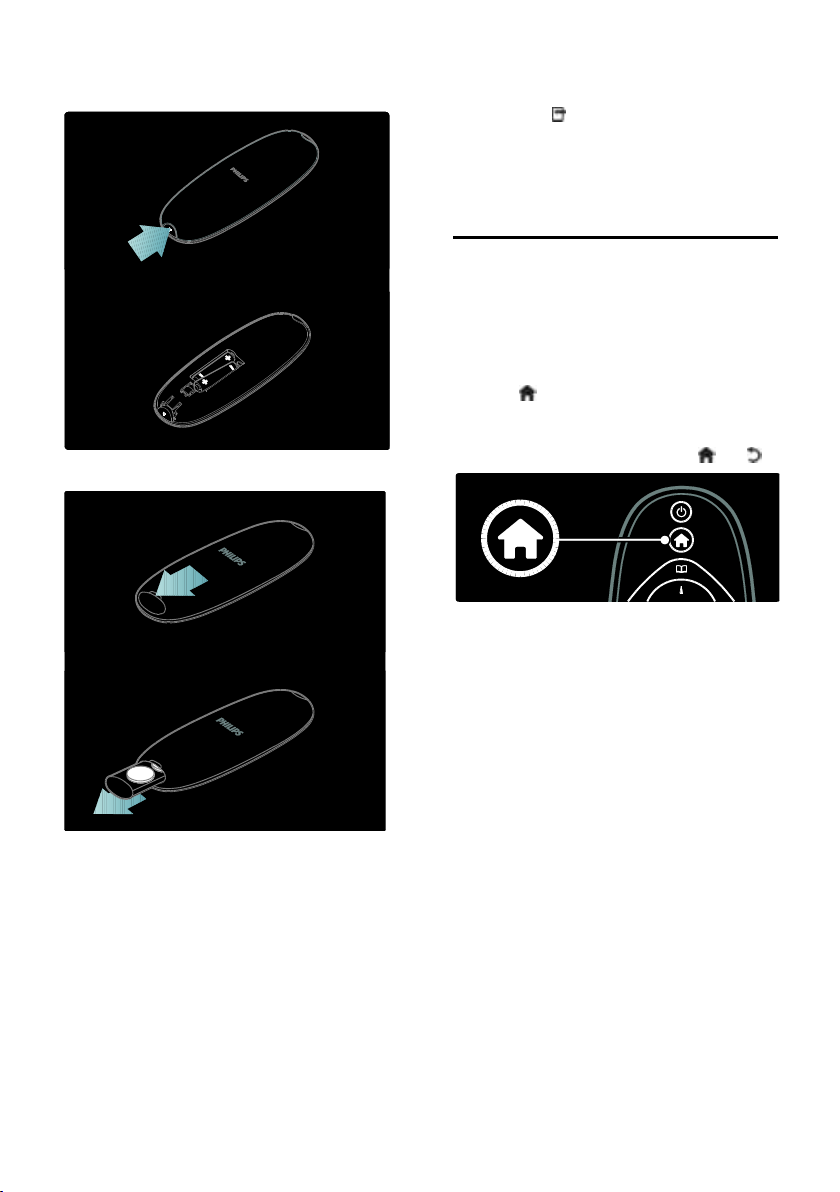
Para telecomando com pilhas AAA (lado a
lado):
Para telecomando com pilhas tipo botão:
Telecomando no ecrã
NonPublish
Nota: disponível se o dispositivo conectado
for compatível com HDMI-CEC.
Um Telecomando no Ecrã (OSRC)
permite-lhe aceder facilmente a funções
utilizadas frequentemente. Os botões
disponíveis no ecrã diferem dependendo da
configuração do seu televisor e das
características do dispositivo HDMI-CEC
ligado.
Para aceder ao OSRC
1. Enquanto vê televisão ou um dispositivo
ligado, prima .
2) Seleccione [Mostrar as teclas do
dispositivo] e prima OK.
3. Utilize os Botões de navegação e OK
para seleccionar e utilizar um botão no ecrã.
Menus básicos do televisor
Menu inicial
NonPublish
O menu inicial permite um acesso fácil aos
dispositivos ligados, às definições de som e
imagem e a outras funcionalidades úteis.
1. Prima .
2. Seleccione um item no menu inicial e, em
seguida, prima OK para aceder ao menu.
3. Para sair do menu inicial, prima ou .
Para iniciar uma actividade, realce o item
desejado com os Botões de navegação e
prima OK:
[Manual] Acede ao manual do
utilizador electrónico.
[Ver televisão] Volta à fonte de antena
se estiver seleccionada outra fonte.
[Navegar USB] Se um dispositivo de
armazenamento USB estiver ligado,
acede ao navegador de conteúdos.
[Navegar PC] Acede ao navegador de
conteúdos da rede de PC ligada.
[Navegar Net TV] Acede ao Net TV.
[Scenea] Muda para a imagem de
fundo Scenea.
[Mostrar widgets] Acede a widgets de
fornecedores de serviços online
(disponível apenas se ligado à Internet).
[Adicionar dispositivos] Adiciona
novos dispositivos ao menu inicial.
[Configuração] Acede a menus que lhe
permitem alterar a imagem, o som e
outras definições do televisor.
PT 18
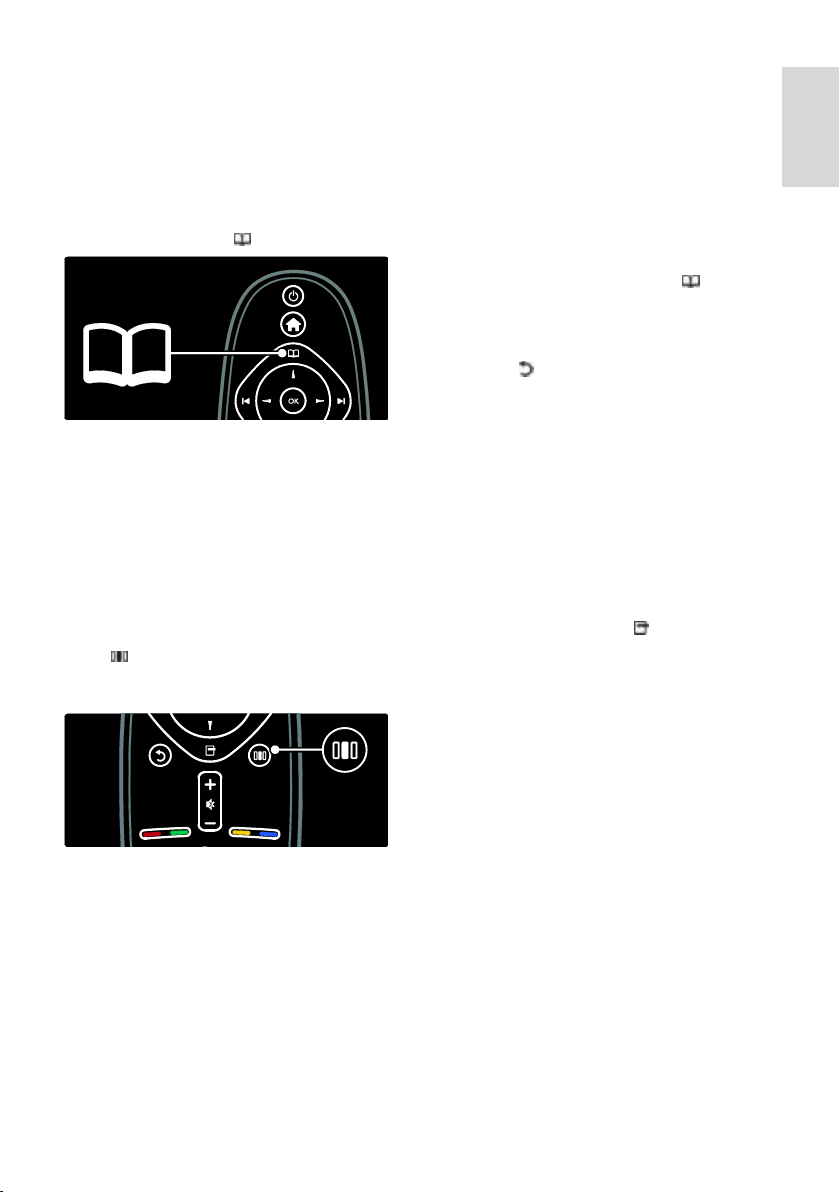
Português
Navegar
NonPublish
O menu de navegação permite-lhe um fácil
acesso a:
Guia de programação electrónico
Lista de canais de TV
Teletexto
Para aceder ao menu de navegação
enquanto vê TV, prima .
1. Prima os Botões de navegação para
seleccionar um item.
[Guia de programação]: Acede ao
Guia de Programação Electrónico.
[Lista canais]: Acede à lista de canais
de TV.
[Teletexto]: Acede ao teletexto.
2. Prima OK para confirmar a escolha.
Experiência
Prima para aceder ao menu de
experiência, que fornece uma gama de
definições utilizadas frequentemente.
O menu de experiência permite-lhe um fácil
acesso a:
[Ambilight]: Liga ou desliga o Ambilight.
[Ambilight dinâmico]: Ajusta a
velocidade de resposta do Ambilight.
[Formato de imagem]: Altera o
formato da imagem.
[Imagem Smart]: Definições de imagem
utilizadas frequentemente.
[Som Smart]: Definições de som
utilizadas frequentemente.
[Altifalantes]: Configuração dos
altifalantes do televisor para Philips
EasyLink.
[Deslocação imagem]: Ajusta a posição
da imagem.
Lista de canais
NonPublish
A lista de canais apresenta os canais de TV e
eventuais estações de rádio instaladas no seu
televisor.
1. Enquanto vê televisão, prima .
2. Seleccione [Lista canais] e prima OK.
3. Seleccione um canal e prima OK para
aceder ao canal.
4. Prima para sair da lista de canais sem
mudar de canal.
Adicionar dispositivos
NonPublish
Depois de ligar um dispositivo ao televisor,
adicione este dispositivo ao menu inicial para
fácil acesso.
No menu inicial, seleccione [Adicionar
dispositivos] e prima OK. Siga as instruções
no ecrã para adicionar o dispositivo ao menu
inicial.
Para remover um dispositivo do menu inicial,
seleccione o item, prima e seleccione
[Remover este dispositivo]. Prima OK.
Configuração
NonPublish
[Configuração] no menu inicial permite-lhe
alterar a maioria das definições do televisor,
incluindo:
Definições de imagem ou som
Instalação ou actualização dos canais de
TV
Actualização do software do televisor
Outras funcionalidades especiais
1. No menu inicial, seleccione
[Configuração] e prima OK.
2. Seleccione um item com os Botões de
navegação e prima OK:
[Definições rapidas de imagem e som]:
Guia-o pelas definições de imagem e
som.
[Definições de TV]: Definições de
imagem e som avançadas.
[Procura de canais]: Guia-o pela
instalação de canais.
PT 19
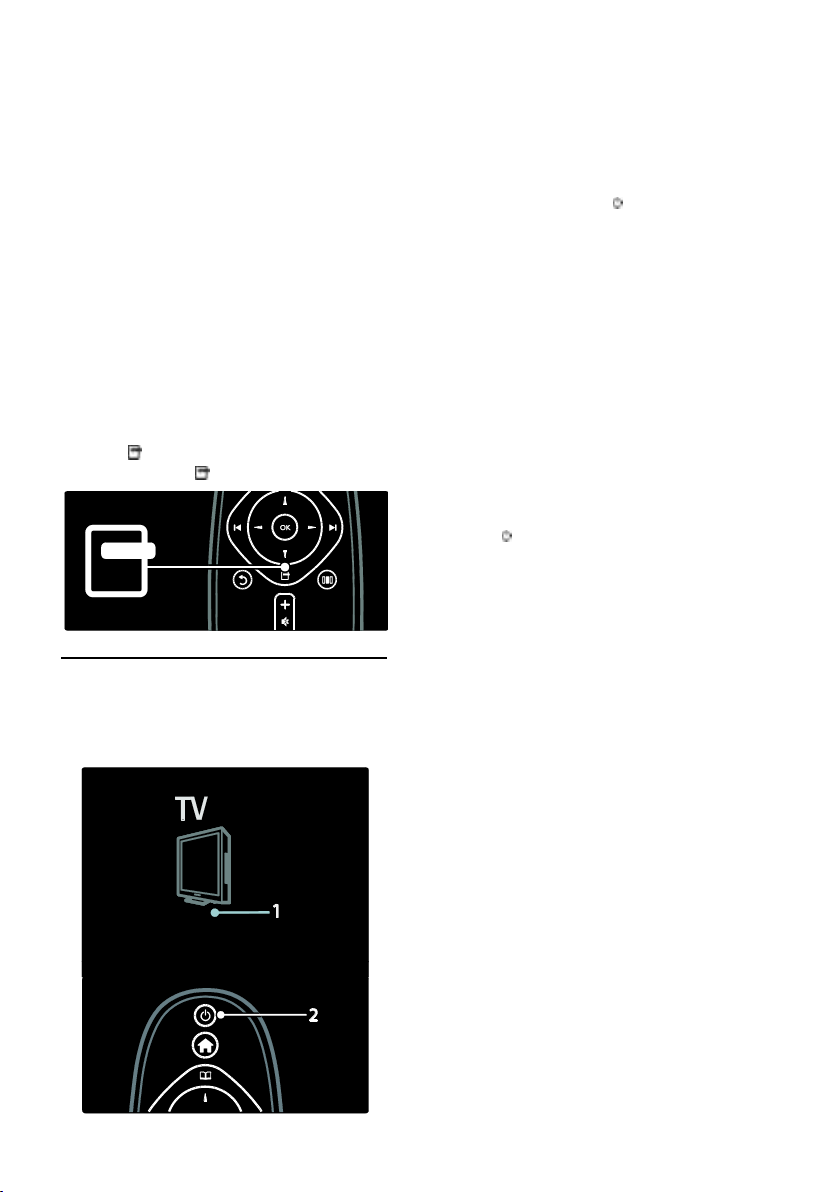
[Definições de canais]: Definições de
canais avançadas.
[Ligar à rede]: Guia-o pela ligação à sua
rede de PC.
[Definições de rede]: Definições
avançadas de rede.
[Actualizar software]: Guia-o na
actualização do software do televisor.
[Definições de software]: Definições
avançadas de actualização do televisor.
[Ver demos]: Demonstrações de
funcionalidades especiais disponíveis
com o televisor.
Opções
NonPublish
O menu de opções permite definições
cómodas relacionadas com o que se
encontra no ecrã.
1. Prima para ver as opções disponíveis.
2. Para sair, prima novamente.
Ver televisão
Ligar/desligar ou colocar em modo de espera
Para ligar
Se o indicador LED frontal estiver
desligado, prima o botão ligar/desligar
(1) na parte interior do televisor
colocando-o na posição ' | '.
Se o indicador LED frontal estiver
vermelho, prima no telecomando
(2). Opcionalmente, ligue o televisor a
partir do modo de espera premindo
qualquer botão na parte lateral do
televisor.
NonPublish
Notas:
O indicador LED frontal não liga
quando o televisor é ligado.
O televisor precisa de alguns
momentos para começar a funcionar.
Durante este período, o televisor não
responde ao telecomando nem aos
controlos laterais. Este é o
comportamento normal.
Para mudar para standby
Prima no telecomando. O indicador LED
frontal muda para vermelho.
Para desligar
Prima o botão ligar/desligar na parte inferior
do televisor, colocando-o na posição 'o'. O
televisor desliga-se.
Apesar de o televisor consumir pouca
energia quando está em modo de standby,
continua a haver consumo de energia. Se
este não for utilizado durante um longo
período de tempo, desligue o televisor no
botão ligar/desligar na parte inferior do
aparelho.
Sugestão: Se não conseguir encontrar o
telecomando e desejar ligar o televisor a
partir do modo de espera, prima P/CH +/-
na parte lateral do televisor.
PT 20

Português
Mudar de canal
Prima no telecomando ou P/CH
+/- na parte lateral do televisor.
Prima e seleccione [Lista canais]
para utilizar a lista de canais.
Prima para regressar ao canal
visualizado anteriormente.
Introduza um número de canal
utilizando os Botões numéricos.
Para ver apenas canais analógicos ou
digitais
Filtrar a lista de canais para aceder apenas a
canais analógicos ou digitais.
1. Na lista de canais, prima .
2. Seleccione [Seleccionar lista] >
[Análogico] ou [Digital] e prima OK.
Dependendo da sua selecção, estão
disponíveis apenas canais analógicos ou
digitais.
Ajustar o volume
NonPublish
Para aumentar ou diminuir o volume
Prima +/- no telecomando.
Prima +/- no painel lateral do
televisor.
NonPublish
Para desligar ou ligar o som
Prima para desligar o som.
Prima novamente para restabelecer
o som.
Utilize o menu [Som] para ajustar o volume
dos auscultadores. Para mais informações,
consulte Configurar o televisor > Alterar as
definições de imagem e som > Mais
definições de som (Página 38).
Utilizar definições da imagem inteligentes
NonPublish
Utilize o menu de experiência [Imagem
Smart] para aceder às definições de imagem
utilizadas com maior frequência.
1. Quando estiver a ver televisão, prima .
2. Seleccione [Imagem Smart] e, em seguida,
seleccione uma das seguintes definições:
[Pessoal]: Define o televisor para as
preferências pessoais definidas nos
menus [Imagem] em [Configuração].
[Vivo]: Definições ricas e dinâmicas,
ideal para uma utilização com luz do
dia.
[Natural]: Uma definição de imagem
natural.
[Cinema]: Definições ideais para ver
filmes.
[Jogo]: Definições ideais para jogos.
[Poupança energia]: As definições com
maior economização de energia.
PT 21
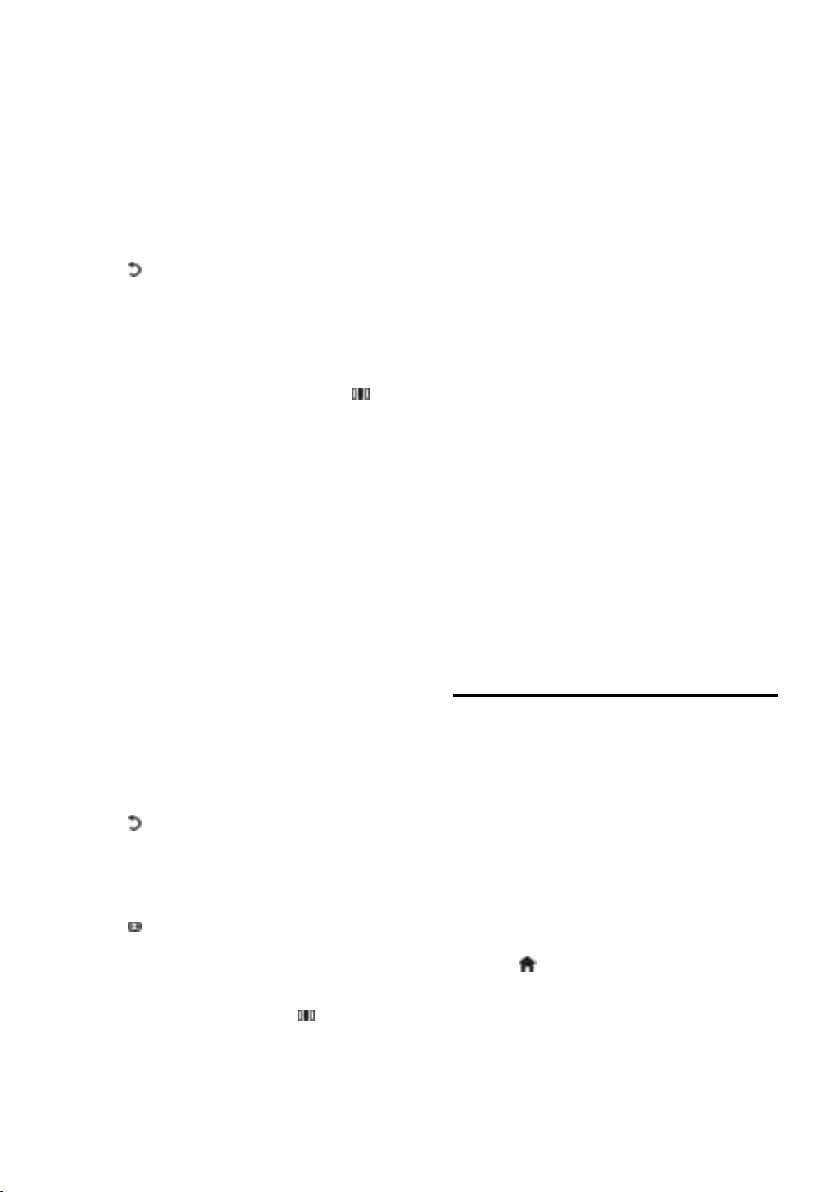
[Padrão]: Ajusta as definições de
imagem para que se adeqúem à maioria
dos ambientes e tipos de vídeo.
Predefinições de fábrica.
[Fotografia]: Definições ideais para ver
fotografias.
[Pessoal]: Permite-lhe personalizar e
guardar definições de imagem pessoais.
3. Prima OK para confirmar a escolha.
4. Prima para sair.
Utilizar definições do som inteligentes
NonPublish
Utilize o menu de experiência [Som Smart]
para aceder às definições de som utilizadas
com maior frequência.
1. Quando estiver a ver televisão, prima .
2. Seleccione [Som Smart] e, em seguida,
seleccione uma das seguintes definições:
[Pessoal]: Define o televisor para as
preferências pessoais definidas nos
menus [Som] em [Configuração].
[Padrão]: Ajusta as definições de som
para que se adeqúem à maioria dos
ambientes e tipos de áudio.
[Notícias]: Aplica as definições de som
mais adequadas para vozes, como por
exemplo, as notícias.
[Filmes]: Aplica as definições de som
mais adequadas para filmes.
[Jogo]: Definições ideais para jogos.
[Drama]: Aplica as definições de som
mais adequadas para drama.
[Desporto]: Aplica as definições de
som mais adequadas para desporto.
3. Prima OK para confirmar a escolha.
4. Prima para sair.
Alterar o formato de imagem
NonPublish
Altere o formato de imagem de acordo com
a sua experiência de visualização.
1. Prima .
2. Seleccione um formato de imagem e
prima OK para confirmar.
Nota: Pode aceder a formatos de imagem
através do menu de experiência e do
menu [Configuração].
Pode seleccionar os seguintes formatos de
imagem:
[Preenchimento automático]: Adapta a
imagem para preencher o ecrã (as
legendas permanecem visíveis).
Recomendado para uma distorção
mínima do ecrã, mas não para HD ou
PC.
[Zoom automático]: Aumenta a
imagem para preencher o ecrã.
Recomendado para uma distorção
mínima do ecrã, mas não para HD ou
PC.
[Super zoom]: Retira as barras pretas
nas partes laterais das emissões em 4:3.
Não é recomendado para HD ou PC.
[Expansão imag. 16:9]: Aumenta o
formato clássico 4:3 para 16:9. Não é
recomendado para HD ou PC.
[Panorâmico]: Estica o formato clássico
4:3 para 16:9.
[Não à escala]: Proporciona o máximo
detalhe para PC. Apenas disponível
quando [Modo PC] estiver activado no
menu [Imagem].
Notas:
Dependendo da origem da imagem,
alguns formatos de imagem não estão
disponíveis e não estarão visíveis no
ecrã.
Ver um dispositivo ligado
Adicionar um novo dispositivo
NonPublish
Notas:
Antes de ver um dispositivo ligado, tem
de o adicionar ao menu inicial.
Os dispositivos compatíveis com HDMI
ARC ligados ao conector HDMI ARC
no televisor são adicionados
automaticamente ao menu inicial.
1. Conecte e ligue o dispositivo.
2. Prima .
3. Seleccione [Adicionar dispositivos] e
prima OK. Siga as instruções no ecrã.
PT 22
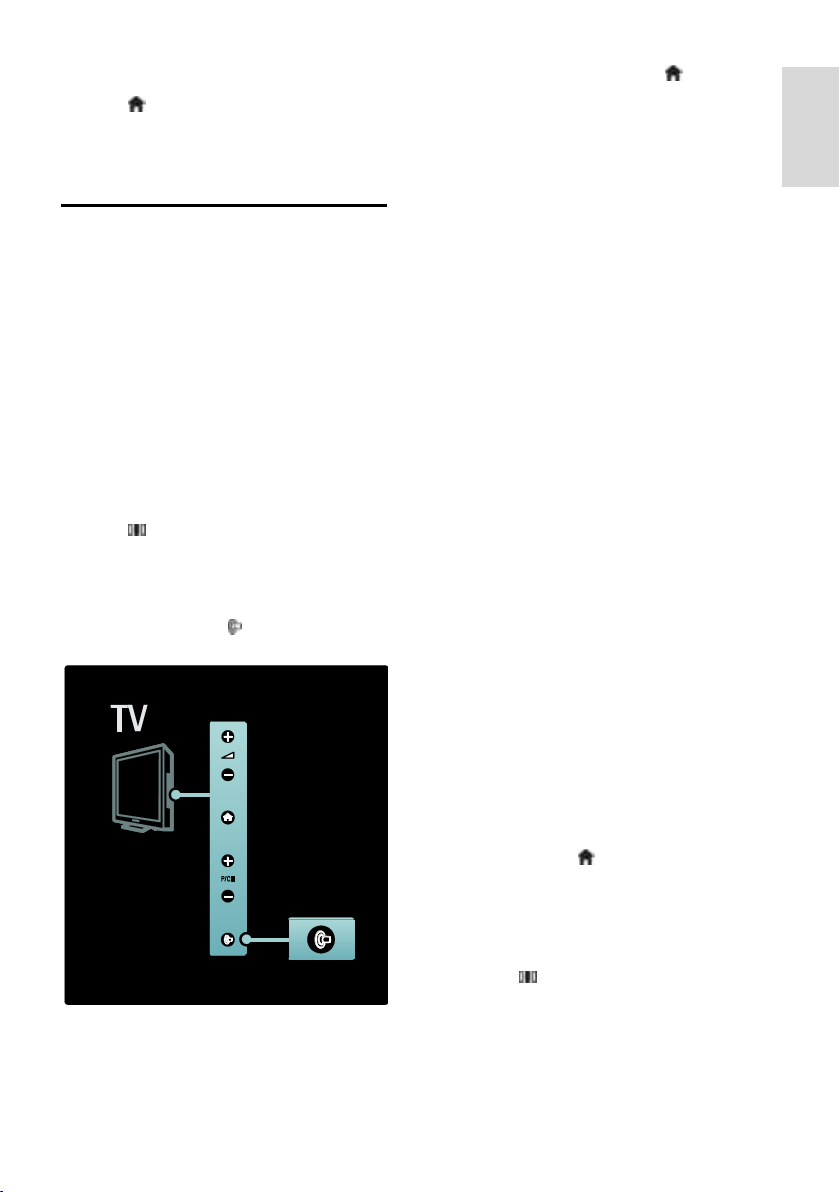
Português
Ver dispositivo ligado
NonPublish
1. Prima .
2. Seleccione o dispositivo a partir do menu
inicial.
3. Prima OK para confirmar a escolha.
Utilizar a funcionalidade Ambilight
Ligar o Ambilight
NonPublish
Para uma experiência de visualização mais
descontraída e uma melhor qualidade de
imagem perceptível. Diminua a intensidade
da iluminação na divisão para o melhor
efeito Ambilight.
Atenção
Para evitar uma má recepção do
telecomando por infravermelhos, coloque os
seus dispositivos afastados da Ambilight.
1. Prima (Experiência).
2. Seleccione [Ambilight] e prima OK.
3. Para ligar ou desligar o Ambilight,
seleccione [Ligado] ou [Desligado].
Também pode premir no televisor para
ligar ou desligar o Ambilight.
Configurar o Ambilight
NonPublish
No menu do Ambilight pode aceder mais
definições do Ambilight.
Enquanto vê televisão, prima >
[Configuração] > [Definições de TV] >
[Ambilight].
Seleccione uma definição para ajustar:
[Dinâmico]: Regula o Ambilight para
um nível entre o modo descontraído e
o modo dinâmico. Disponível apenas se
o Ambilight [Cor] estiver definido para
[Dinâmico].
[Brilho]: Ajusta o brilho do Ambilight.
[Cor]: Selecciona uma cor predefinida.
[Cor pessoal]: Define a sua própria cor
Ambilight. Para aceder a esta opção,
defina [Ambilight] > [Cor] > [Pessoal].
[Separação]: Ajusta a diferença nos
níveis de cor entre cada lado do
televisor. Desactive esta funcionalidade
para uma cor Ambilight dinâmica e
uniforme.
[Desligar TV]: Selecciona a forma
como o Ambilight desliga, quando o
televisor está desligado.
[Lounge light]: Selecciona um modo de
meia-luz. Esta definição aplica-se
quando a meia-luz está activada no
modo de espera.
[Scenea lounge light]: Liga ou desliga a
meia-luz Scenea, quando a função
Scenea está activada.
[Cor da parede]: Selecciona a cor que
combina com a cor da parede. O
Ambilight irá corrigir as suas cores para
combinar melhor com a cor da parede
atrás do televisor.
Definir a resposta do Ambilight
NonPublish
Antes de ajustar a velocidade da resposta do
Ambilight, prima > [Configuração] >
[Definições de TV] > [Ambilight] > [Cor]
> [Dinâmico].
Defina a velocidade à qual o Ambilight
responde às imagens no ecrã.
1. Prima (Experiência).
2. Seleccione [Ambilight dinâmico] e prima
OK.
PT 23
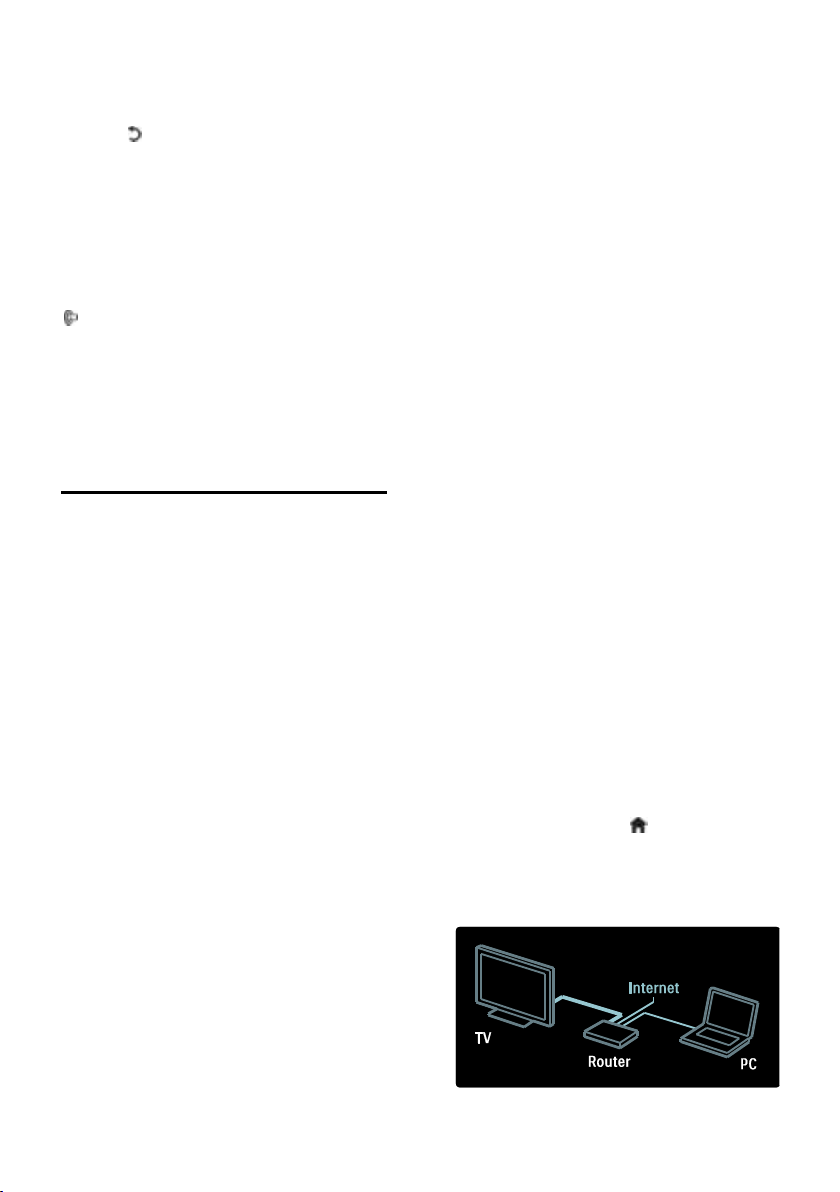
3. Mova a barra de deslocamento para
definir a capacidade de resposta do
Ambilight.
4. Prima para sair da barra de
deslocamento.
5. Prima OK para confirmar a sua escolha.
Utilizar a meia-luz
NonPublish
Com o televisor em modo de espera,
poderá ligar o Ambilight e criar um efeito de
meia-luz na sua divisão.
Com o televisor em modo de espera, prima
na parte lateral do televisor.
Nota: Poderá demorar mais do que 5
segundos até a meia-luz ligar.
Para seleccionar outro esquema de cores de
meia-luz, consulte Utilização do televisor >
Utilizar a funcionalidade Ambilight >
Configurar o Ambilight (Página 23).
Desfrutar do Net TV
O que é o Net TV?
A Koninklijke Philips Electronics N.V. não se
responsabiliza pelo conteúdo disponibilizado
pelos fornecedores de serviço de Net TV.
O Net TV proporciona serviços de Internet
e Web sites concebidos à medida do seu
televisor. Pode visitar sites populares,
visualizar infoentretenimento, alugar um filme
de um clube de vídeo, ver um programa de
TV que perdeu ou aceder a widgets no ecrã
do seu televisor.
Páginas do Net TV
Os Web sites mais populares no seu país
adaptaram as suas páginas Web para
utilização no televisor. Leia as manchetes dos
jornais, veja os vídeos mais populares e
consulte a previsão meteorológica.
Guia de programação do Net TV
Depois de se ligar ao Net TV, o guia de
programação do televisor utiliza a Internet
para recolher informações.
Perdeu um programa?
Se uma emissora oferecer este serviço,
poderá ver um dos seus programas favoritos
que perdeu. Pode assistir ao programa à
hora que desejar.
Clubes de vídeo
Com o Net TV pode alugar os seus filmes
favoritos numa loja de vídeo online.
Novos serviços
São adicionados novos serviços
regularmente. Aceda as páginas Net TV
regularmente para descobrir serviços novos.
Notas:
Os serviços Net TV variam em cada
país.
Com o Net TV, pode ligar-se à Internet
ou ver qualquer Web site. No entanto,
alguns Web sites não são adaptados à
visualização num ecrã de televisor e
determinados plug-ins (por exemplo,
para ver páginas ou vídeos) não estão
disponíveis no seu televisor.
O número de serviços disponível no
Net TV pode ser alterado. A
funcionalidade dos serviços também
pode mudar. Estas alterações são
actualizadas automaticamente. Pode ver
os últimos serviços adicionados ou
alterados na categoria "Novo".
O Net TV apresenta uma página de
cada vez em ecrã total.
Não pode transferir e guardar ficheiros,
nem instalar plug-ins neste televisor.
O que necessita
Para desfrutar do Net TV, ligue o televisor a
um router com uma ligação de alta
velocidade à Internet. Saiba mais em
Configurar o televisor > Configurar uma
rede (Página 42).
Depois de ligado, prima e seleccione
[Navegar Net TV] para iniciar a
configuração no ecrã do Net TV. Saiba mais
em Utilização do televisor > Desfrutar do
Net TV > Primeira utilização (Página 25).
PT 24
